Sony DPP-FP55 User Manual [sk]
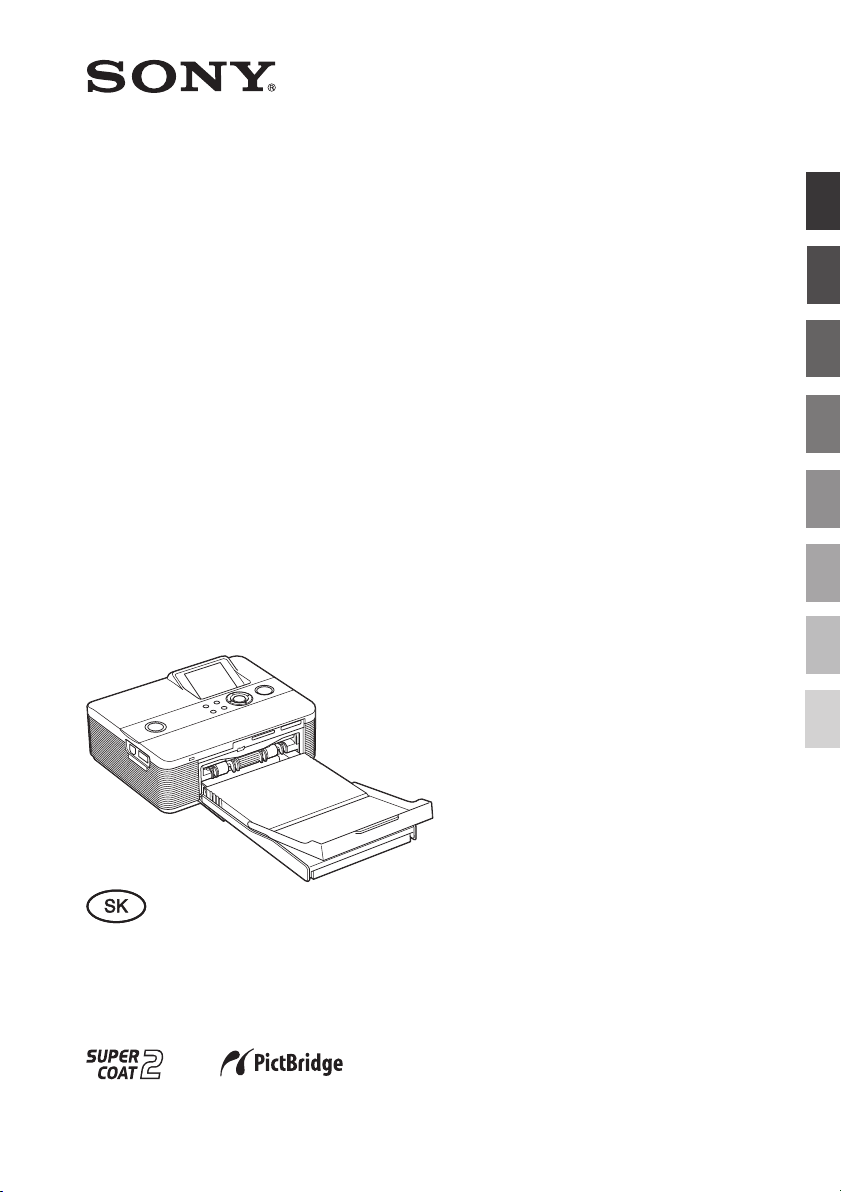
Digitálna
fototlačiareň
2-682-264-12 (1)
Skôr ako začnete
Príprava
Základná tlač
Rôzne spôsoby tlače
Tlač z PictBridge-kompatibilného
fotoaparátu/kamkordéra
Tlač z PC
DPP-FP55
Návod na použitie
Pred používaním tlačiarne si pozorne
prečítajte tento návod a uschovajte
ho pre budúce použitie.
© 2006 Sony Corporation
Riešenie problémov
Ďalšie informácie
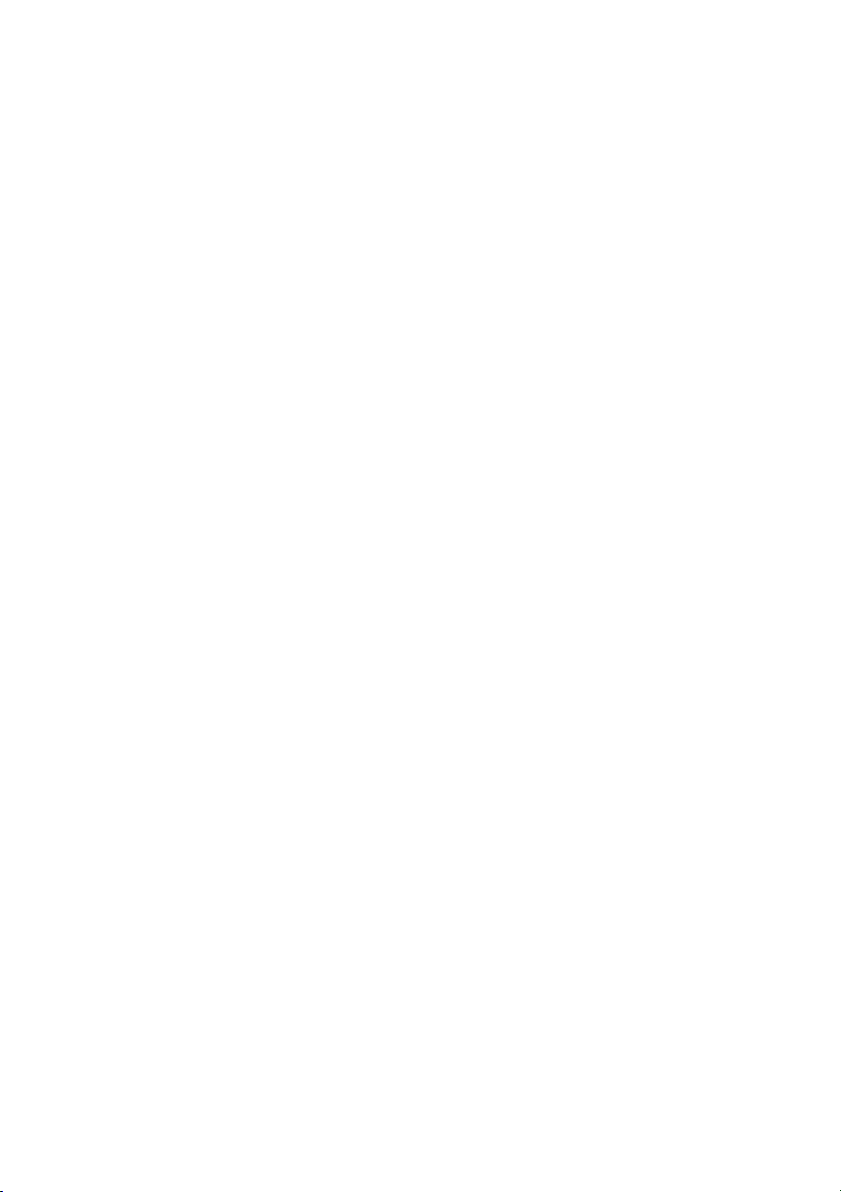
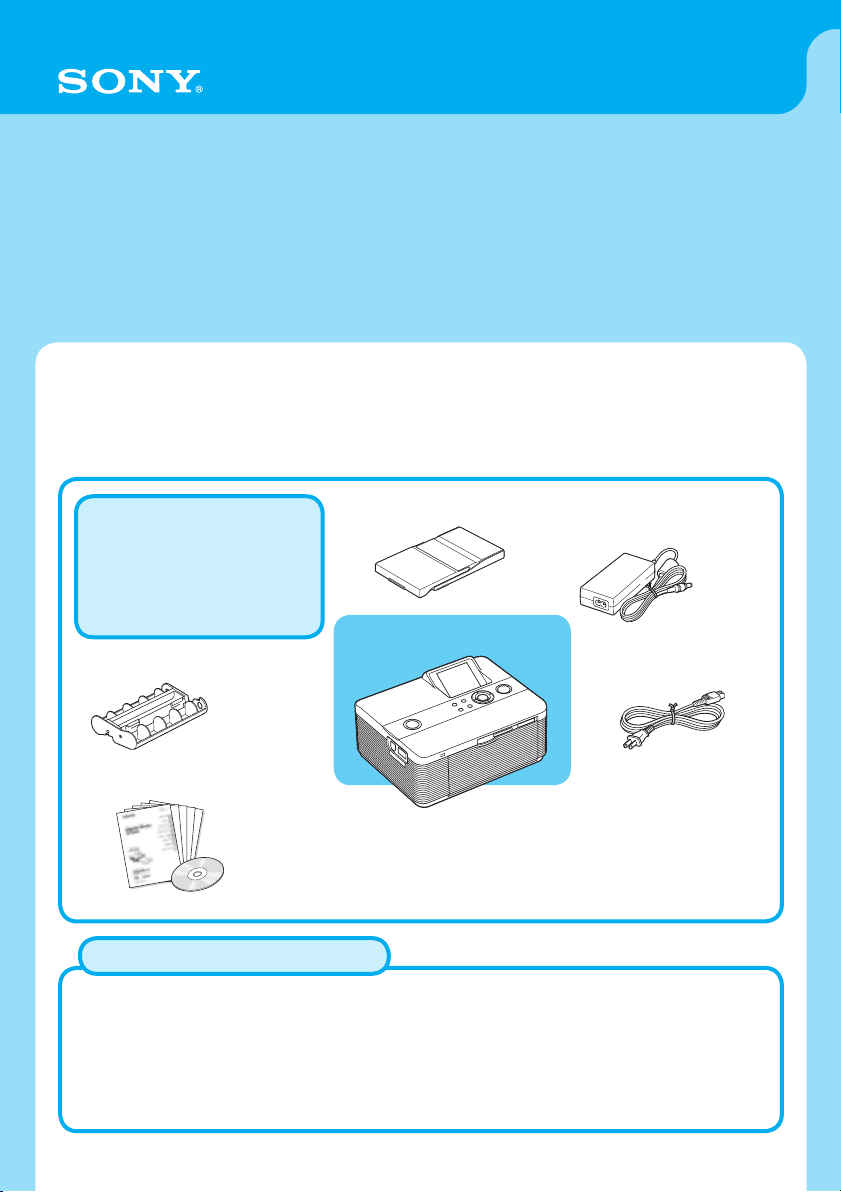
DPP-FP55
Prehľad pre rýchle uvedenie
do prevádzky
Pri tlači obrázka z karty “Memory Stick”, “Memory Stick Duo” alebo SD karty
postupujte podľa inštrukcií v krokoch 1 až 6. Podrobnejší popis postupov a iných
tlačových metód pozri ďalej v Návode na použitie.
Skontrolujte dodávané príslušenstvo
Súčasti označené symbolom * budú použité pre skúšobnú tlač.
1
Súprava pre skúšobnú
farebnú tlač *
• 10 hárkov tlačového papiera
pohľadnicového formátu
• Tlačová kazeta pre 10 výtlačkov
Podrobnosti pozri ďalej na str. 10
v Návode na použitie.
Čistiaca kazeta
• Návod na použitie
• Prehľad pre rýchle uvedenie
do prevádzky (tento návod) *
• Záručný list (v niektorých krajinách
sa záručný list nedodáva)
Zásobník papiera *
Tlačiareň *
Voliteľné tlačiarenské súpravy
Pre tlač v pohľadnicovom formáte
s rozmermi 101,6 x 152,4 mm (4 x 6 palca):
SVM-F40P
• 40 hárkov papiera veľkosti 4 x 6 palca
(20-hárkové balenie x 2)
• Tlačová kazeta pre 40 výtlačkov
AC adaptér (AC-S2425) *
Sieťová šnúra *
• Softvérová licenčná zmluva koncového
užívateľa so spoločnosťou Sony (Sony
End User Software License Agreement)
• Disk CD-ROM (obsahuje ovládač pre
tlačiareň Sony DPP-FP55 a sofvér
Picture Motion Browser Ver. 1.1)
SVM-F80P
• 80 hárkov papiera veľkosti 4 x 6 palca
(20-hárkové balenie x 4)
• Dve tlačové kazety, každá pre 40 výtlačkov
SVM-F120P
• 120 hárkov papiera veľkosti 4 x 6 palca
(20-hárkové balenie x 6)
• Tri tlačové kazety, každá pre 40 výtlačkov
© 2006 Sony Corporation Printed in Czech Republic (EU)
2-682-266-12(1)
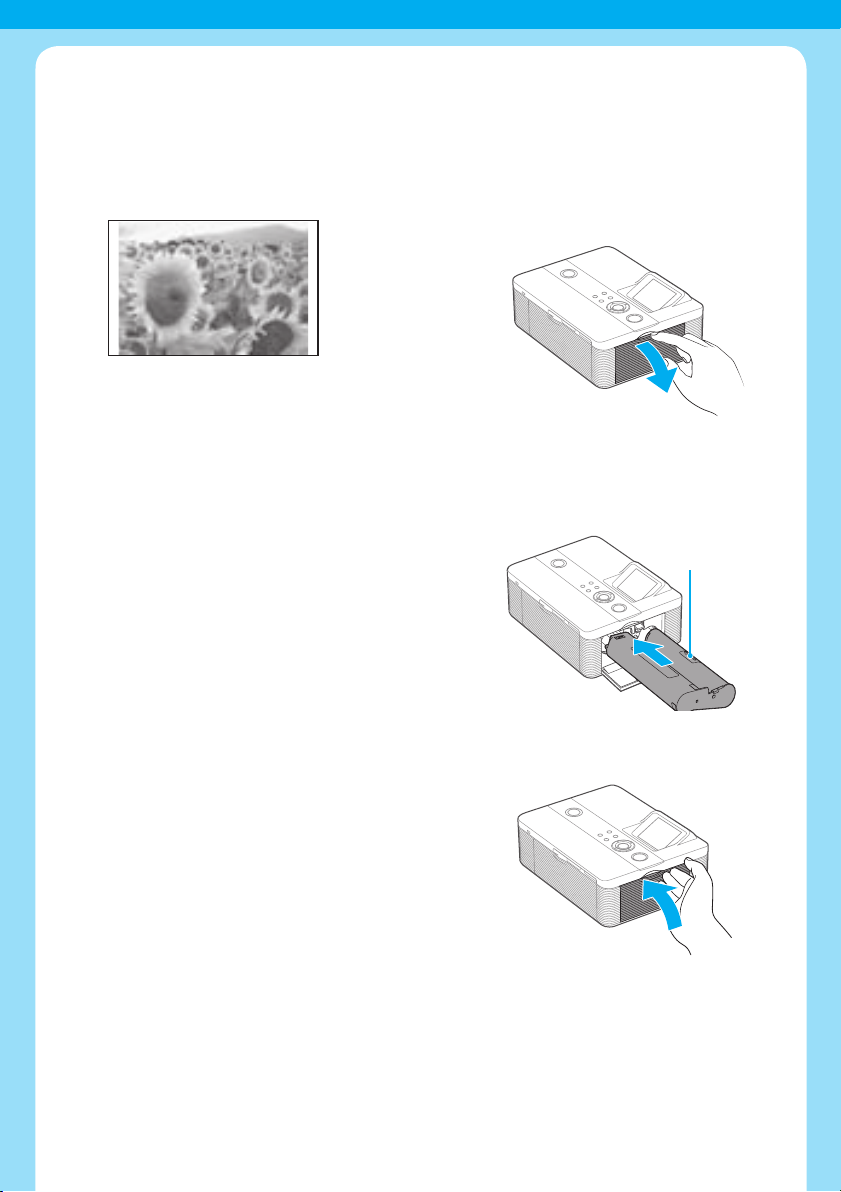
Pripravte si súčasti
2
potrebné pre skúšobnú
tlač.
Na vytvorenie tlače, ako je na ukážke
hore, si pripravte súčasti nevyhnutné
pre skúšobnú tlač, označené v kroku 1
symbolom *:
- Tlačiareň *
- Súprava pre skúšobnú tlač *(obsahuje
tlačový papier a tlačovú kazetu)
- AC adaptér *
- Sieťová šnúra *
- Zásobník papiera *
Poznámka k tlačiarenskej súprave
Na to, aby ste mohli tlačiť, potrebujete
tlačiarenskú súpravu obsahujúcu tlačový
papier a tlačovú kazetu. Keď spotrebujete
skúšobnú tlačiarenskú súpravu,
zaobstarajte si voliteľnú tlačiarenskú
súpravu.
Vložte tlačovú kazetu.
Používajte len kazety určené pre túto
3
tlačiareň.
1 Potiahnite a otvorte kryt priestoru
pre tlačovú kazetu.
2 Tlačovú kazetu vkladajte v smere
šípky, až kým nezacvakne na svoje
miesto.
3 Zatvorte kryt priestoru pre tlačovú
kazetu.
Šípka
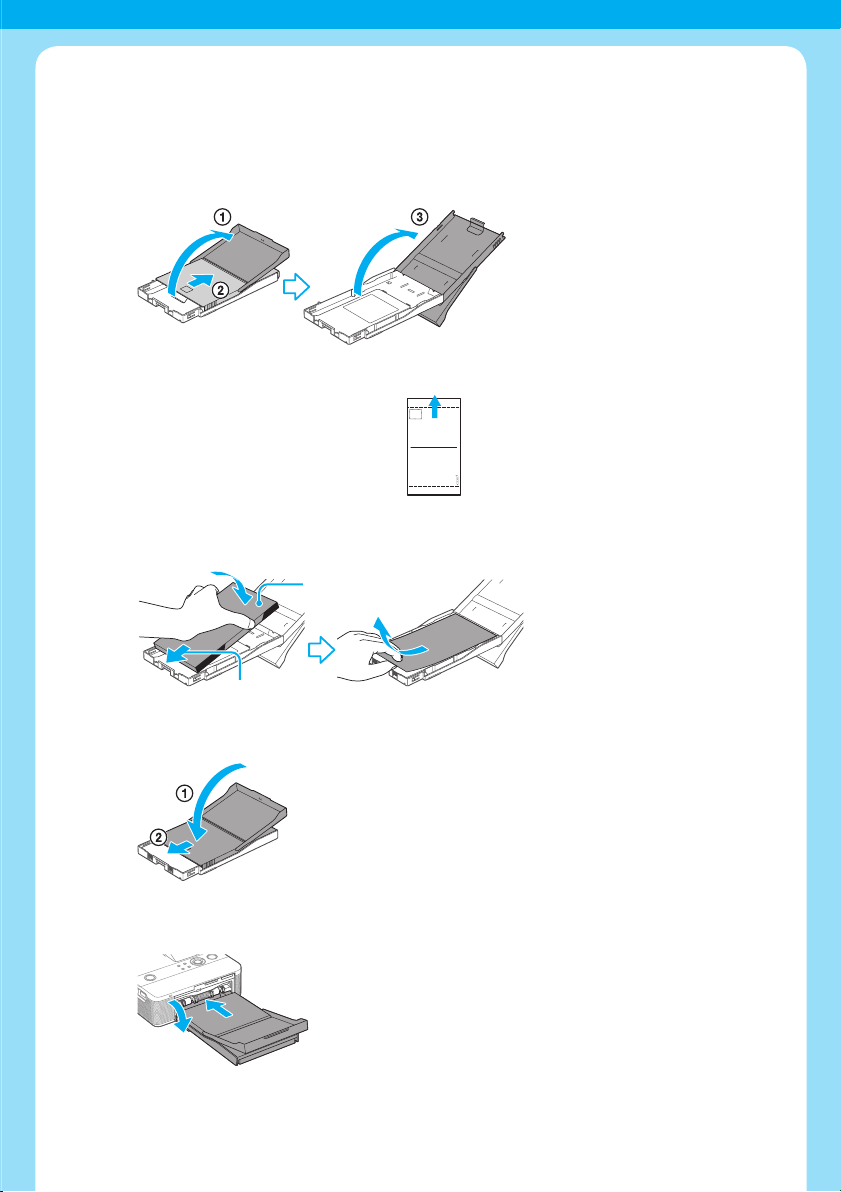
Vložte tlačový papier.
4
1 Otvorte vysúvač zásobníka papiera (), následne posuňte () a nadvihnite kryt
zásobníka papiera ().
2 Do zásobníka vložte tlačový papier.
Vložte do zásobníka papiera
značkou v smere podávania
papiera.
Papier vložte spolu s ochranným hárkom.
Po vložení ochranný hárok vyberte.
Ochranný hárok
Smer podávania papiera
3 Zatvorte kryt zásobníka papiera () a posuňte ho v smere podávania papiera ().
Vysúvač zásobníka na papier
ponechajte otvorený.
4 Potiahnite a otvorte kryt priestoru pre zásobník papiera a vložte zásobník
do tlačiarne.
Zásobník vkladajte priamo a správne,
až kým nezacvakne na svoje miesto.
Pokračujte krokom 5
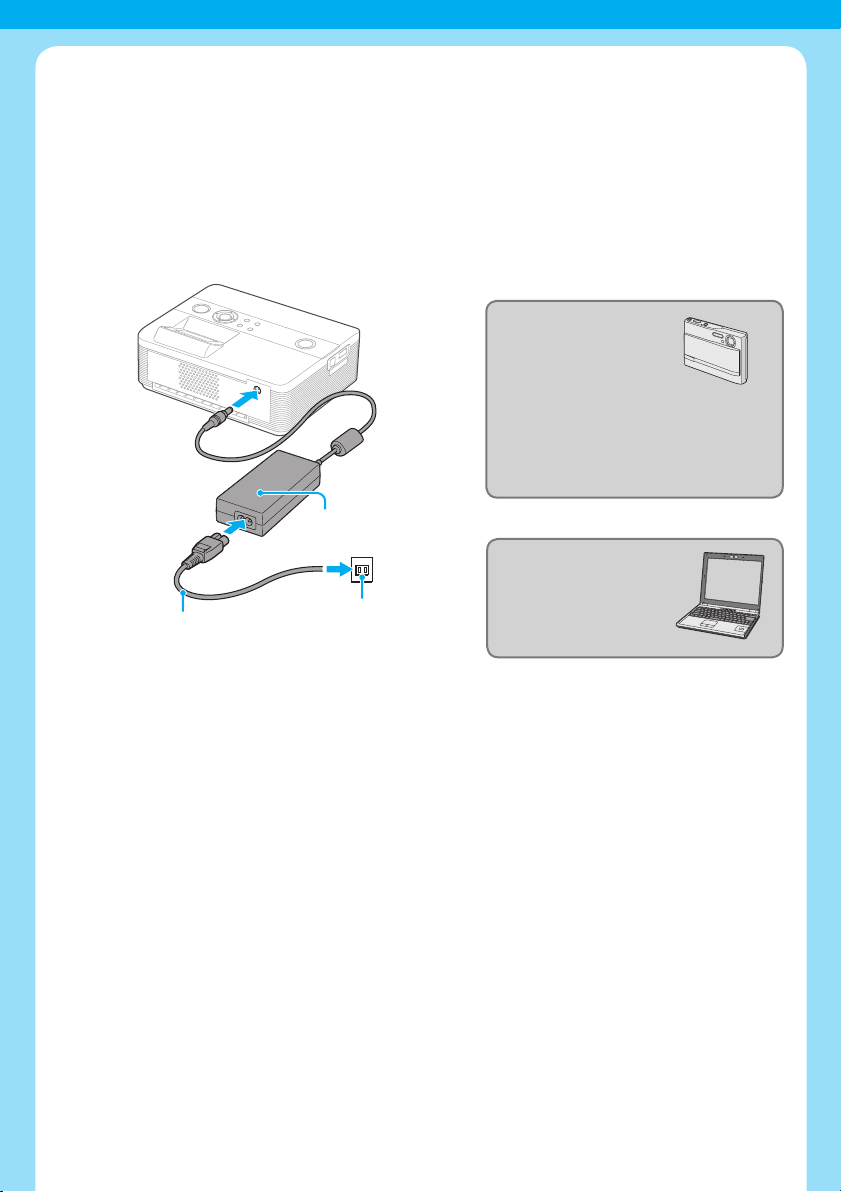
Pripojte zdroj
5
napájania.
Jednu koncovku sieťovej šnúry zasuňte
do blízkej elektrickej zásuvky a druhú
pripojte k AC adaptéru. Koncovku
AC adaptéra pripojte do konektora
DC IN 24 V tlačiarne.
Do DC IN 24V
Sieťová šnúra
AC adaptér
Do elektrickej
zásuvky
Vytlačte obrázok.
Teraz ste pripravený tlačiť. V závislosti
6
od toho, akú pamäťovú kartu alebo
zariadenie používate, sa činnosti spojené
s tlačou môžu odlišovať. Tento návod
popisuje ako si vybrať a vytlačiť obrázok
z pamäťovej karty.
Pre tlač obrázka
z PictBridge-kompatibilného
digitálneho fotoaparátu/
kamkordéra, pozri str. 46
v Návode na použitie.
Pre použitie iného externého
zariadenia ako napr.
digitálneho fotoaparátu/
kamkordéra alebo USB
pamäťového média, pozri
str. 18, 19.
Pre tlač obrázka z vášho
počítača, pozri str. 47 - 61
v Návode na použitie.
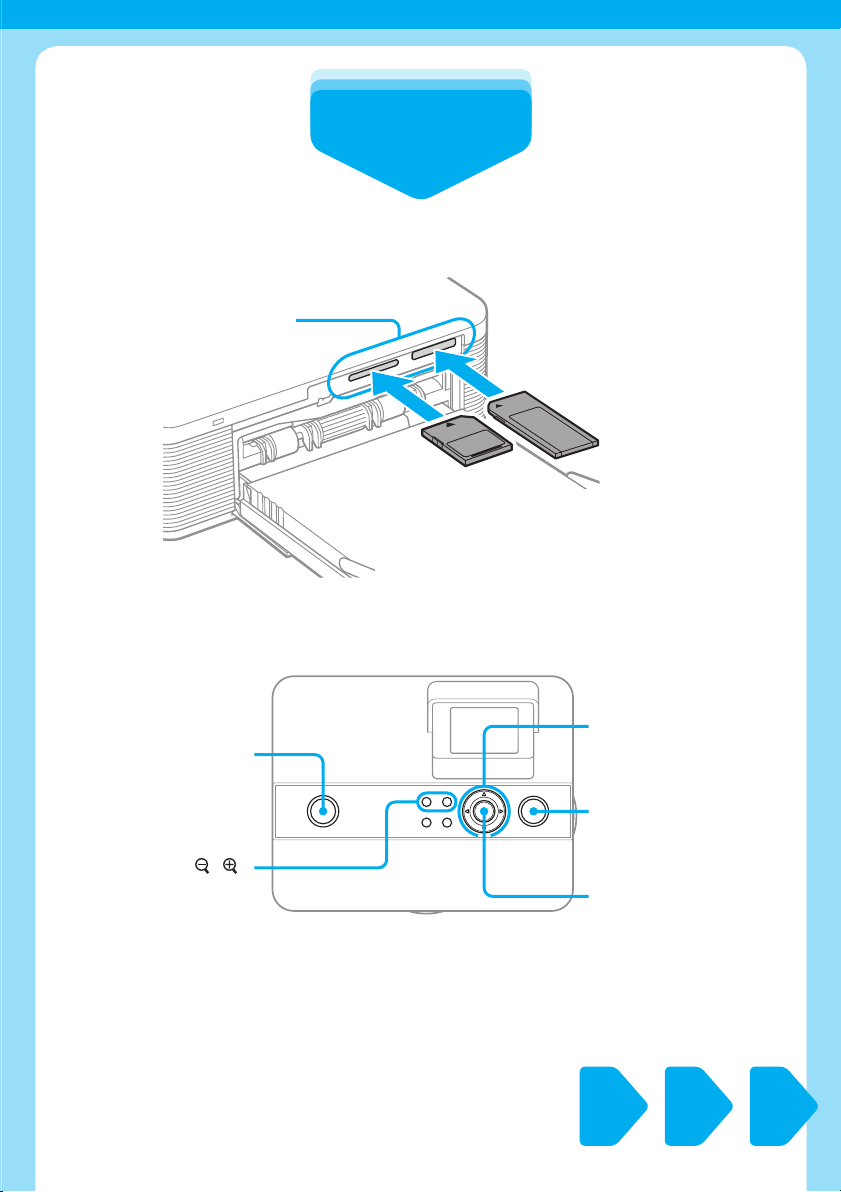
Sloty pre pamäťovú kartu
Prehľad pre rýchle
uvedenie do prevádzky
SD karta
Karta “Memory Stick”,
“Memory Stick Duo”*
* Adaptér pre
“Memory Stick Duo”
nie je potrebný.
Tlačidlo (zapnutie/
pohotovostný režim)
Tlačidlá
/
Tlačidlá ///
Tlačidlo PRINT
Tlačidlo ENTER
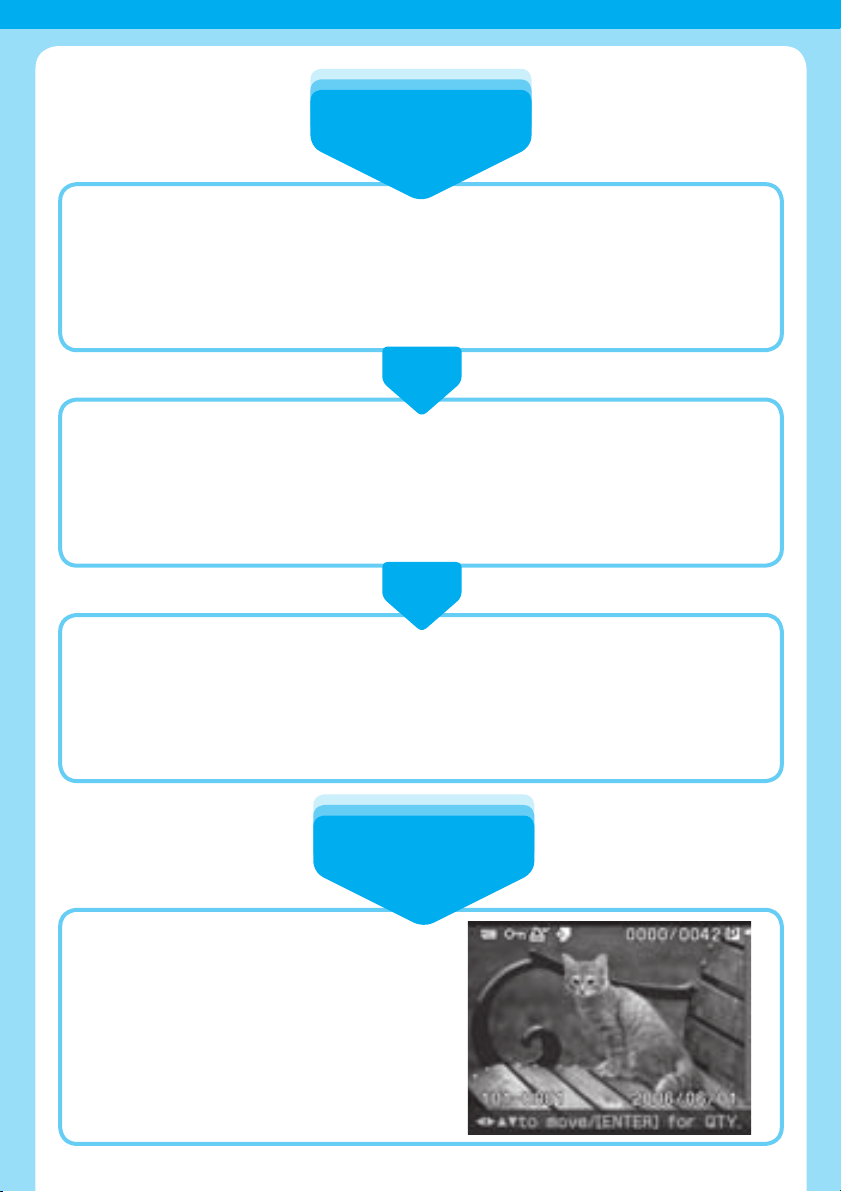
Príprava
Pripravte si pamäťovú kartu, z ktorej chcete tlačiť.
Pripravte si pamäťovú kartu (“Memory Stick”, “Memory Stick Duo”*, alebo SD kartu)
obsahujúcu obrázok, ktorý chcete tlačiť.
* Adaptér pre “Memory Stick Duo” nie je potrebný.
Pamäťovú kartu vložte do príslušného slotu.
Ak vložíte naraz niekoľko kariet, želaná karta nemusí byť rozpoznaná. Vkladajte len
kartu, z ktorej chcete tlačiť.
Stlačením tlačidla (zapnutie/pohotovostný režim) zapnite tlačiareň.
Zobrazí sa obrázok uložený na pamäťovej karte.
Zobrazenie obrázka
Vyberte obrázok, ktorý chcete
tlačiť.
Opakovane stláčajte tlačidlá //
/, pokým sa nezobrazí obrázok,
ktorý chcete tlačiť.
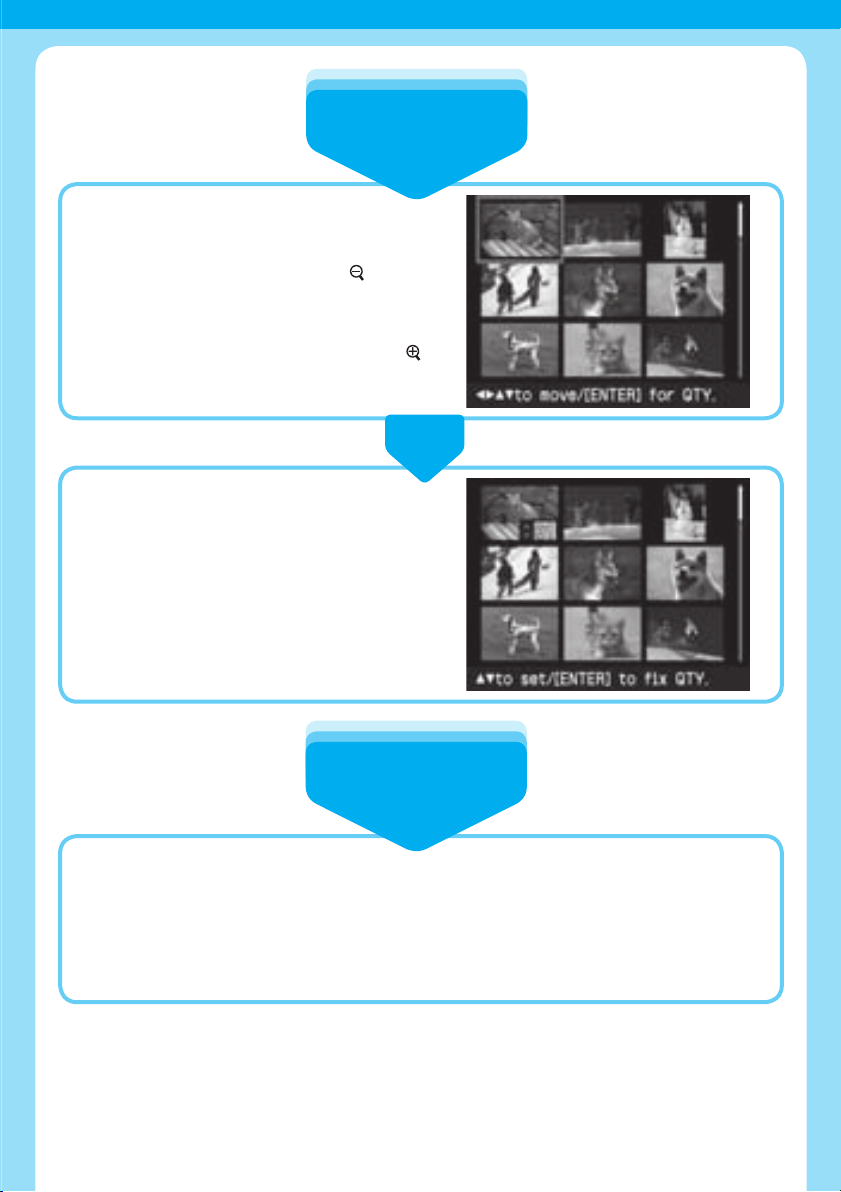
Zobrazenie obrázka
(pokračovanie)
Výber obrázka z prehľadu
miniatúr.(
Prehľad miniatúr zobrazíte stlačením
(zmenšenie).
Stláčaním tlačidiel /// presuňte červený
rámček na obrázok, ktorý chcete vytlačiť.
(Náhľad obrázka zobrazíte stlačením tlačidla
(zväčšenie)).
)
Nastavenie počtu kópií.()
Stlačte tlačidlo ENTER.
Zobrazí sa indikátor počtu kópií.
Nastavte počet kópií.
Pre zvýšenie počtu kópií: Stlačte .
Pre zníženie počtu kópií: Stlačte .
Stlačte tlačidlo ENTER.
Tlač
Stlačte tlačidlo PRINT.
Ak indikátor PRINT svieti namodrozeleno, tlačiareň je pripravená na tlač.
Po ukončení tlače a automatickom vysunutí tlačového papiera vyberte papier
zo zásobníka.
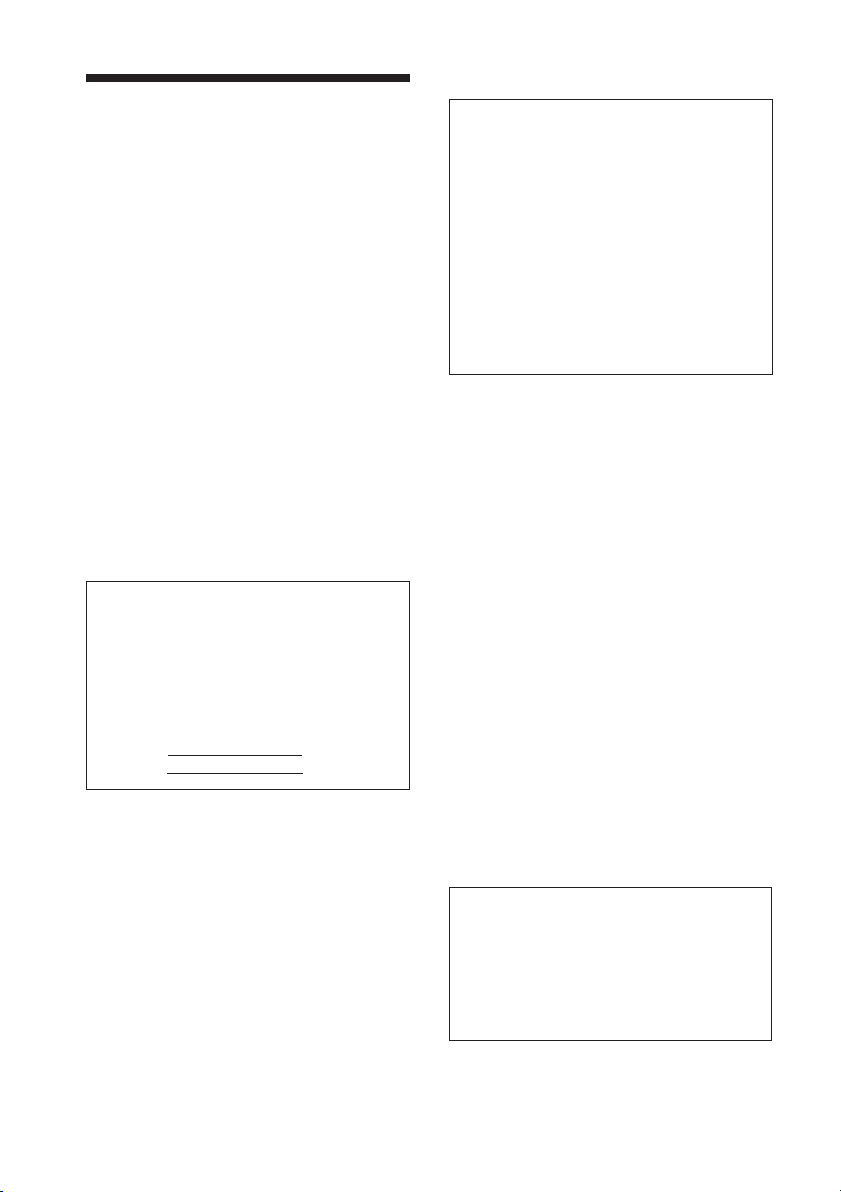
VÝSTRAHA
Aby ste predišli riziku vzniku požiaru
alebo úrazu elektrickým prúdom,
nevystavujte zariadenie dažďu ani
vlhkosti.
UPOZORNENIE
Spoločnosť Sony nenesie žiadnu zodpovednosť
za náhodné alebo následné poškodenia alebo
straty obsahu záznamu, ktoré sú zapríčinené
nesprávnym použitím alebo poruchou tlačiarne
alebo pamäťovej karty.
Upozornenie
Elektromagnetické pole môže pri určitých
frekvenciách spôsobovať rušenie obrazu tejto
digitálnej fototlačiarne.
Upozornenie
Ak spôsobí statická elektrina alebo
elektromagnetizmus prerušenie prenosu dát (zlyhanie
prenosu), reštartujte aplikáciu, alebo odpojte a znova
pripojte komunikačný kábel (USB atď.).
Informácia pre spotrebiteľov
Záznam majiteľa
Typové označenie (Model No.) a výrobné
číslo (Serial No.) sú vyznačené na spodnej
časti zariadenia. Poznamenajte si výrobné
číslo do kolónky uvedenej nižšie.
Kedykoľvek budete kontaktovať predajcu
Sony ohľadom tohto zariadenia, informujte
ho o uvedených číslach.
Model No. DPP-FP55
Serial No.
UPOZORNENIE
Upozorňujeme vás, že akoukoľvek zmenou alebo
zásahom do zariadenia, ktoré nie sú výslovne
uvedené v tomto návode na použitie, sa zbavujete
práva na prípadnú reklamáciu tohto zariadenia.
Ak máte akékoľvek otázky ohľadom tohto výrobku,
kontaktujte:
najbližšieho predajcu Sony alebo Zákaznícke
informačné centrum Sony
Číslo uvedené nižšie sa vzťahuje len na oblasť
týkajúcu sa predpisov FCC.
Usmerňujúce informácie
Vyhlásenie o zhode
Obchodný názov: Sony
Typové ozn.: DPP-FP55
Zodp. spoločnosť: Sony Electronics Inc.
Adresa: 16530 Via Esprillo,
San Diego, CA 92127 U.S.A.
Toto zariadenie spĺňa podmienky časti 15
predpisov FCC. Prevádzka je podmienená
nasledujúcimi dvomi podmienkami:
(1) Zariadenie nemôže spôsobovať rušivé
interferencie a (2) zariadenie musí absorbovať
všetky prijaté interferencie, vrátane
interferencií, ktoré môžu spôsobiť neželanú
prevádzku.
Poznámka:
Toto zariadenie bolo testované a bolo zistené, že
vyhovuje požiadavkám, stanoveným pre digitálne
zariadenia triedy B, v zhode s časťou 15 predpisov
FCC.
Tieto predpisy boli zavedené kvôli zabezpečeniu
dostatočnej a primeranej ochrany proti rušeniu
pri inštaláciách zariadení v obytných oblastiach.
Toto zariadenie generuje, používa a môže
vyžarovať rádiofrekvenčnú energiu a v prípade,
že nie je inštalované a používané v súlade
s pokynmi, môže zapríčiniť prenikanie rušivých
interferencií do rádiokomunikačnej siete. Nie je
však možné zaručiť, že sa rušenie v špecifických
prípadoch nevyskytne aj pri správnej inštalácii.
Ak zariadenie spôsobuje nežiaduce rušenie
rozhlasového alebo televízneho signálu, napr. pri
zapnutí alebo vypnutí zariadenia, spotrebiteľovi
sa odporúča pokúsiť sa potlačiť interferencie
jedným z nasledovných spôsobov:
– Zmeniť orientáciu alebo umiestnenie prijímacej
antény.
– Zväčšiť vzdialenosť medzi zariadením
a prijímačom.
– Zapojiť zariadenie do zásuvky v inom
elektrickom obvode, než je zapojený prijímač.
– Konzultovať problém s predajcom, prípadne
so skúseným rádio/TV technikom.
Informácia
PREDAJCA NENESIE ŽIADNU
ZODPOVEDNOSŤ ZA PRIAME, NÁHODNÉ,
NÁSLEDNÉ POŠKODENIA AKEJKOĽVEK
POVAHY, ANI ZA STRATY A UJMY, KTORÉ
VZNIKLI CHYBOU ZARIADENIA, ALEBO
POUŽÍVANÍM AKÉHOKOĽVEK INÉHO
ZARIADENIA.
SK
2
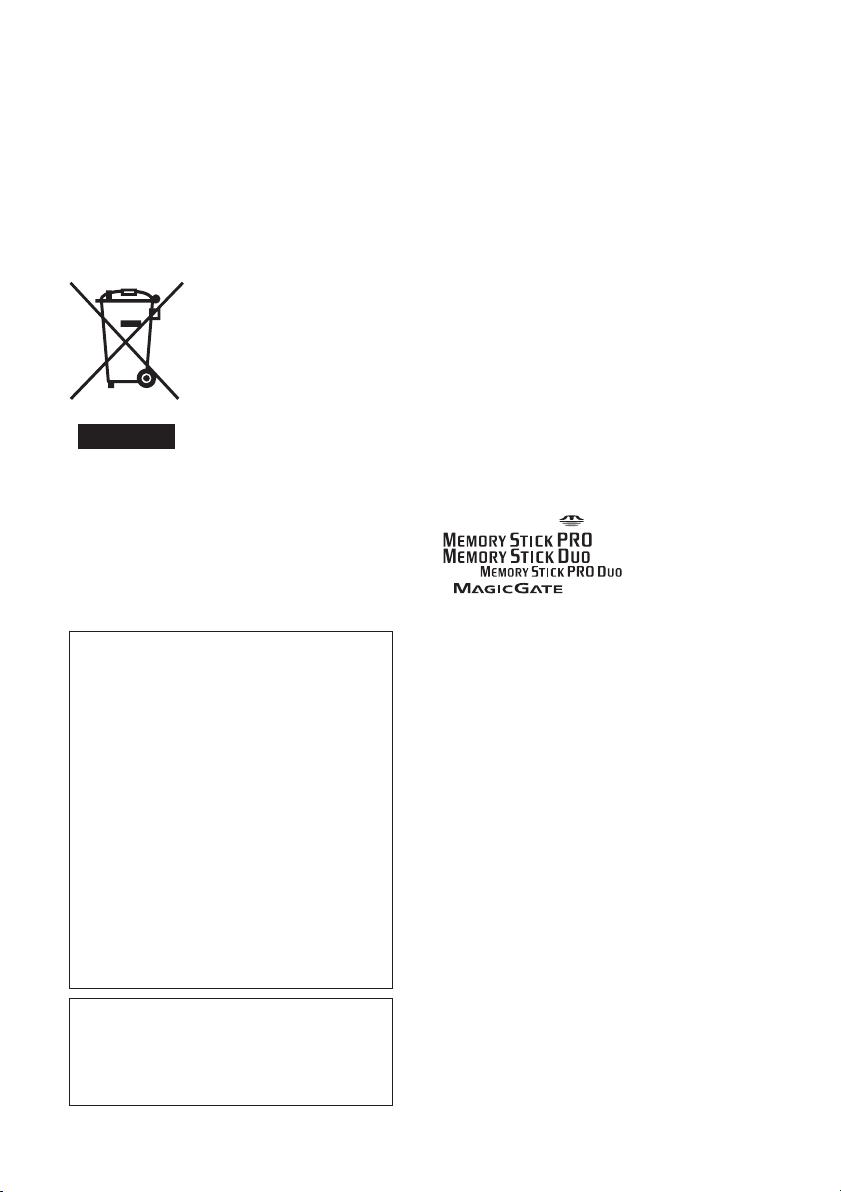
Pre zákazníkov v Európe
Tento výrobok bol testovaný a vyrobený v súlade
s kritériami stanovenými nariadením EMC pre
používanie prepojovacích káblov kratších než 3 metre.
Likvidácia starých elektrických
a elektronických zariadení
(Platí v Európskej únii a ostatných
európskych krajinách so zavedeným
separovaným zberom)
Tento symbol na výrobku alebo
obale znamená, že s výrobkom
nemôže byť nakladané ako
s domovým odpadom. Produkt
odovzdajte do zberného
strediska prevádzkujúceho
recykláciu a likvidáciu odpadu
z elektrických a elektronických
zariadení. Tým, že zaistíte
správne zneškodnenie,
pomôžete zabrániť
vplyvu na životné prostredie a ľudské zdravie, ktoré
by v opačnom prípade hrozilo pri nesprávnom
nakladaní s týmto výrobkom. Recyklácia materiálov
pomáha uchovávať prírodné zdroje. Pre získanie
ďalších podrobných informácií o recyklácii tohoto
výrobku kontaktujte prosím váš miestny alebo
obecný úrad, miestnu službu pre zber domového
odpadu alebo predajňu, kde ste výrobok zakúpili.
Kopírovanie, editovanie alebo tlač CD diskov,
TV programov, materiálov chránených
autorskými právami (obrazov, publikácií) alebo
akýchkoľvek iných materiálov, okrem vlastných
záznamov, je limitované výhradne pre súkromné
alebo domáce použitie. Ak nevlastníte autorské
práva alebo súhlas vlastníka autorských práv na
kopírovanie takýchto materiálov, ich
kopírovaním nad povolený rámec sa dopúšťate
porušenia zákona a môžete čeliť obvineniu
a žalobe zo strany vlastníka autorských práv.
Pri tlači fotografií touto tlačiarňou venujte veľkú
pozornosť tomu, aby ste neporušili zákon
o ochrane autorských práv. Akoukoľvek
neautorizovanou manipuláciou alebo úpravou
portrétov iných osôb zasahujete do práv
príslušných osôb.
Na niektorých výstavách, podujatiach alebo
predstaveniach môže byť fotografovanie
zakázané.
Odporúčanie k zálohovaniu dát
Z dôvodu ochrany pred možnou stratou dát
zapríčinenou náhodnou operáciou alebo
poruchou tlačiarne odporúčame dôležité
údaje zálohovať.
potencionálnemu negatívnemu
Poznámky k LCD monitoru
• Zobrazený obrázok na displeji nie je reprodukčne
identický s vytlačeným obrázkom, pretože sa
zobrazovacie metódy alebo profily odlišujú.
Zobrazený obrázok slúži na orientáciu.
• Netlačte na LCD monitor. Obraz sa môže
rozmazať a môže dôjsť k poruche.
• Vystavením LCD monitora priamemu slnečnému
žiareniu na dlhší čas môže dôjsť k poruche
zariadenia.
• LCD monitor je vyrobený vysoko presnou
technológiou. Na LCD monitore a v hľadáčiku sa
však môžu permanentne objavovať malé tmavé
a/alebo jasné body (červené, modré, zelené alebo
biele). Tieto body sú výsledkom normálneho
výrobného procesu a nijakým spôsobom
neovplyvňujú nasnímaný obraz. Pomer užitočnej
plochy obrazu voči celkovej ploche bodov je
99,99% alebo viac.
• V chladnom prostredí môžu v obraze na LCD
monitore vznikať závoje. Nejde o poruchu.
Obchodné značky a ochrana
autorských práv
• Cyber-shot je obchodná značka spoločnosti Sony
Corporation.
• “Memory Stick“, “
Duo"
a
spoločnosti Sony Corporation.
• VAIO je obchodná značka spoločnosti Sony
Corporation.
• Microsoft, Windows
známky spoločnosti Microsoft Corporation v USA
a ostatných krajinách.
• IBM a PC/AT sú ochranné známky spoločnosti
Microsoft Corporation v USA a ostatných
krajinách.
• Intel, MMX a Pentium sú obchodné značky alebo
ochranné známky spoločnosti Intel Corporation.
• Rastrový proces fontov typu True Type je
založený na platforme softvéru FreeType Team.
•Tento softvér je z časti založený na činnosti
nezávislej skupiny JPEG.
• Libtiff
Autorské práva © 1988-1997 Sam Leffler
Autorské práva © 1991-1997 Silicon Graphics, Inc.
Týmto je povolené bezplatné používanie,
kopírovanie, modifikovanie, distribúcia a predaj
tohto softvéru a s ním súvisiacej dokumentácie na
akékoľvek účely.
• Zlib
© 1995- 2002 Jean-loup Gailly a Mark Adler
• Všetky ostatné názvy spoločností a výrobkov
uvedené v tomto návode môžu byť ochrannými
známkami alebo obchodnými značkami
príslušných spoločností. Označenia “™” a “
sú v tomto návode vždy uvádzané.
", “Memory Stick PRO",
, “Memory Stick Duo",
, “Memory Stick PRO
, “MagicGate“
sú obchodné značky
®
a DirectX sú ochranné
®
” nie
SK
3
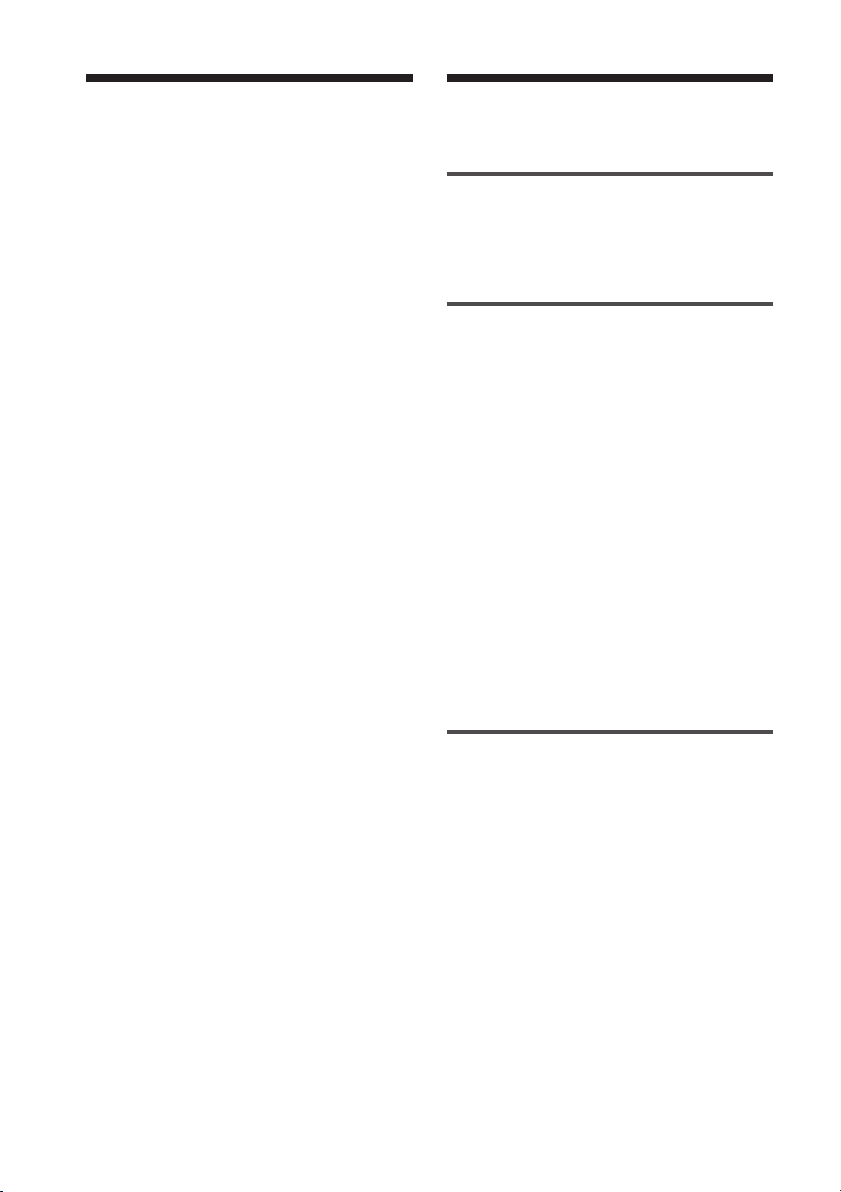
Upozornenie pre
užívateľov
Obsah
Program © 2006 Sony Corporation
Dokumentácia ©2006 Sony Corporation
Všetky práva vyhradené. Tento návod na použitie,
alebo softvér v ňom popísaný, či už vcelku alebo
jeho časti nie je možné šíriť, prekladať, alebo
upravovať bez predchádzajúceho písomného
súhlasu spoločnosti Sony Corporation.
SPOLOČNOSŤ SONY CORPORATION NENESIE
ŽIADNU ZODPOVEDNOSŤ ZA AKÉKOĽVEK
NÁHODNÉ, NÁSLEDNÉ ALEBO INÉ
POŠKODENIA, KTORÉ VZNIKLI NESPRÁVNYM
POUŽÍVANÍM, NEDODRŽANÍM POKYNOV
V TOMTO NÁVODE, SOFTVÉRI ALEBO INÝCH
INFORMÁCIÍ NACHÁDZAJÚCICH SA V TOMTO
NÁVODE.
Odpečatením obalu s médiom CD-ROM súhlasíte
s podmienkami licenčnej zmluvy. Ak s týmito
podmienkami nesúhlasíte, prosíme, aby ste
obratom doručili neporušený obal s diskom spolu
s celým obsahom balenia predajcovi, u ktorého ste
súpravu zakúpili.
Spoločnosť Sony Corporation si vyhradzuje právo
na zmeny v tomto návode alebo v informáciách
uvádzaných v tomto návode bez predošlého
upozornenia.
Softvér popísaný v tomto návode môže byť tiež
závislý na podmienkach licenčnej dohody pre
jednotlivých užívateľov.
Akékoľvek údaje, ktoré sú súčasťou dodávaného
softvéru, nie je možné žiadnym spôsobom
upravovať ani kopírovať okrem osobného
použitia. Akékoľvek nepovolené kopírovanie
tohto softvéru je v rozpore so zákonom o ochrane
autorských práv.
Neoprávnené kopírovanie, úpravy portrétov
iných osôb alebo materiálu chráneného zákonom
o autorských právach môže byť v rozpore
s autorskými právami príslušných vlastníkov.
Skôr ako začnete
Čo dokáže tlačiareň ................................ 6
Popis častí .............................................. 8
Príprava
1 Kontrola dodávaného príslušenstva 10
2 Príprava tlačiarenskej súpravy ........ 11
Formát (rozmer) tlačového papiera .......... 11
Voliteľné tlačiarenské súpravy ................. 11
3 Vloženie tlačovej kazety ................. 12
4 Vloženie papiera ............................. 13
5 Pripojenie napájania ....................... 16
Vloženie pamäťovej karty ..................... 17
Vloženie pamäťovej karty
“Memory Stick" ...................................... 17
Vloženie SD karty .................................... 18
Pripojenie fotoaparátu/kamkordéra alebo
iného externého zariadenia ............ 18
Základná tlač
Tlač zvolených obrázkov ....................... 20
Tlač obrázka ........................................... 20
Tlač viacerých obrázkov ........................... 22
Používanie LCD monitora ..................... 24
Náhľad obrázka ...................................... 24
Prehľad miniatúr ..................................... 25
SK
4
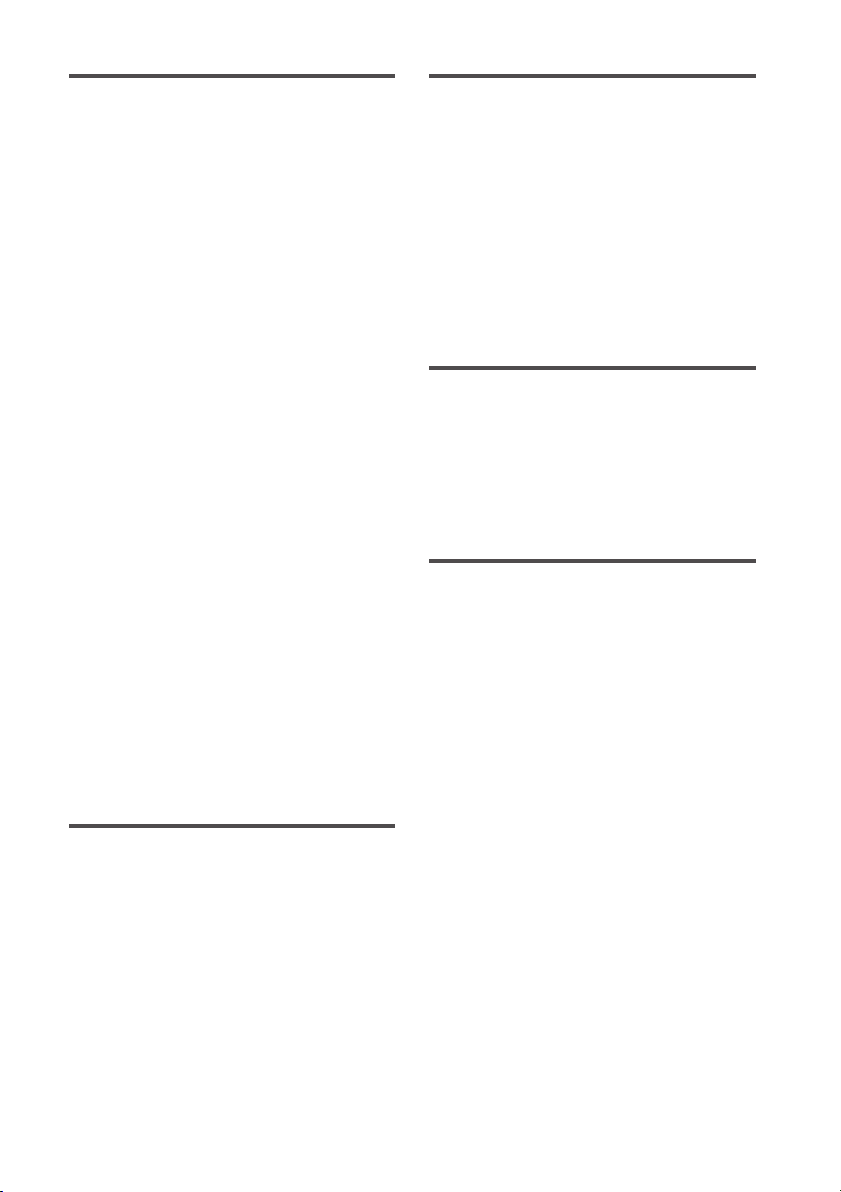
Rôzne spôsoby tlače
Tlač z PC
Editovanie obrázka ............................... 26
Zobrazenie Menu Edit ............................. 26
Zväčšenie/zmenšenie veľkosti obrázka ..... 27
Presun obrázka ....................................... 27
Otočenie obrázka .................................... 27
Nastavenie obrázka ................................ 28
Úprava obrázka špeciálnym filtrom .......... 28
Redukcia efektu červených očí ................. 29
Uloženie a tlač obrázka ........................... 30
Separovaná tlač a kalendár
(Creative Print) ............................... 31
Zobrazenie Menu Creative Print .............. 31
Separovaná tlač ...................................... 32
Kalendár ................................................. 34
Jednoduchá tlač
(Index/DPOF/All) ............................. 35
Prehliadanie Slideshow......................... 37
Vyhľadávanie obrázka .......................... 38
Vymazávanie obrázkov ......................... 39
Vymazanie zvolených obrázkov ............... 40
Formátovanie pamäťovej karty
“Memory Stick" ...................................... 40
Zmena nastavení tlače
(Set Up) .......................................... 41
Zmena nastavení tlačiarne
(Option) .......................................... 44
Tlač z PictBridgekompatibilného fotoaparátu/
kamkordéra
Inštalácia softvéru ................................ 47
Systémové požiadavky............................. 47
Inštalácia ovládača tlačiarne.................... 48
Inštalácia softvéru
Picture Motion Browser ........................... 51
Tlač fotografií pomocou Picture
Motion Browser .............................. 53
Tlač prostredníctvom iného aplikačného
softvéru .................................................. 60
Riešenie problémov
Ak sa vyskytnú problémy ...................... 62
Ak sa zobrazí chybové hlásenie ............ 77
Ak sa zasekne papier ............................ 80
Čistenie vnútra tlačiarne ....................... 80
Ďalšie informácie
Bezpečnostné upozornenia ................... 82
Pamäťové karty .................................... 83
Pamäťová karta “Memory Stick" ............. 83
SD karta ................................................. 86
Technické údaje .................................... 87
Rozsah tlače ........................................... 89
Slovník .................................................. 90
Index .................................................... 91
Tlač obrázkov z digitálneho fotoaparátu/
kamkordéra .................................... 46
SK
5
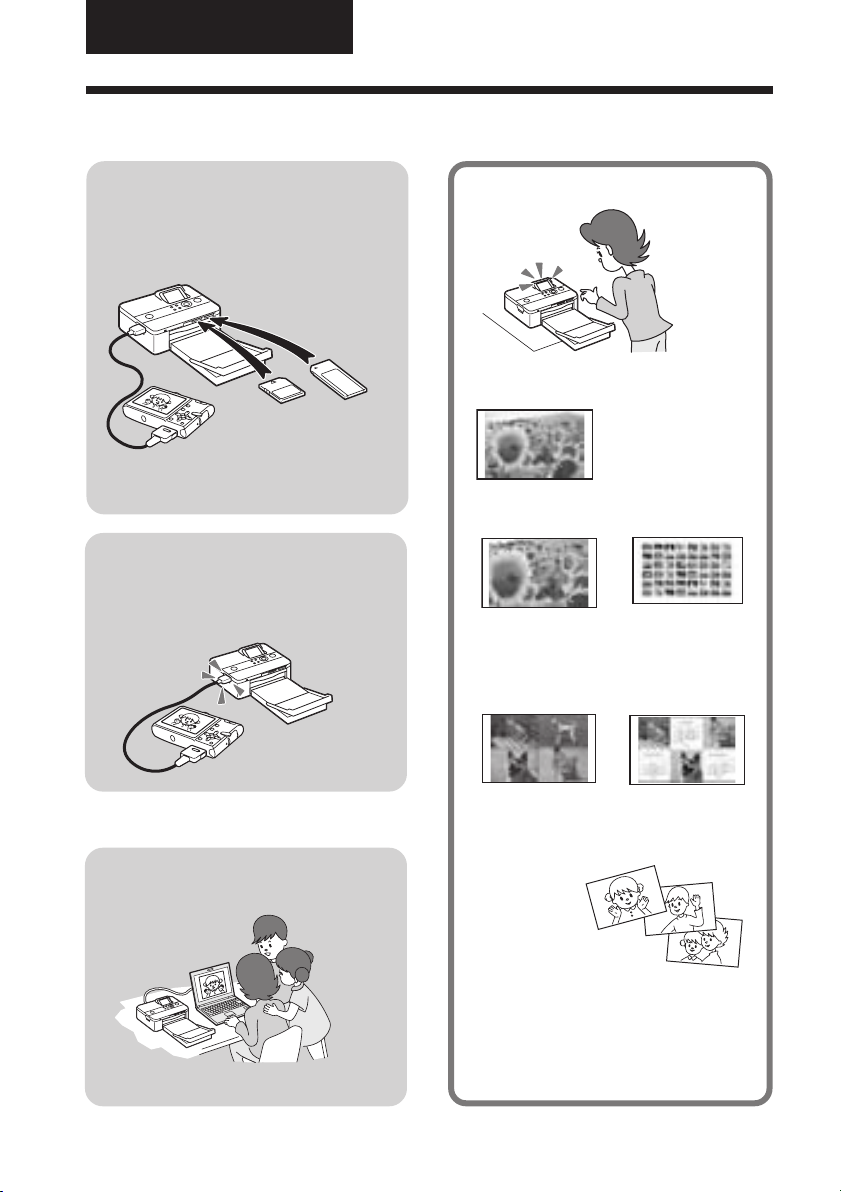
Skôr ako začnete
Čo dokáže tlačiareň
Tlačiť môžete z pamäťovej karty
alebo externého zariadenia
.str. 20 až 25
Karta “Memory Stick”
(“Memory Stick Duo”)
alebo SD karta
Digitálny fotoaparát
alebo externé
zariadenie
Tlačiť môžete z PictBridgekompatibilného
fotoaparátu/kamkordéra
.str. 46
Tlačiť môžete pomocou LCD
monitora
Obrázok môžete zvoliť a vytlačiť
.str. 20
Základná tlač
jedného obrázka
Môžete vykonať rôzne typy tlače
.str. 26 až 36
Tlač zväčšeného/
zmenšeného/
presunutého/
otočeného obrázka
(.str. 27)
Jednoduchá tlač
(Index/DPOF/
All) (.str. 35)
Tlačiť môžete z PC
.str. 47 až 61
SK
6
Separovaná tlač
(.str. 32)
Môžete
vykonať
prezentáciu
slideshow.
.str. 37
Obrázok
môžete vyhľadať alebo vytlačiť.
.str. 39
Môžete meniť a nastavovať spôsoby
tlače.
.str. 41, 44
Tlač kalendára
(.str. 34)

Pohodlné tlačové operácie
xVýborne zreteľný farebný TFT monitor
s tekutými kryštálmi typu 2.0 umožní
jednoducho zobrazovať náhľady,
editovať, spracúvať, ukladať a tlačiť
obrázky. Navyše vám informačné
hlásenia značne uľahčia operácie.
xVysokorýchlostný procesor CPU
umožňuje rýchle zobrazenie a tlač
obrázka.
x20-hárkový zásobník na papier umožní
plynulo naraz vytlačiť až 20 hárkov
tlačového papiera. (.str. 14)
Rozmanitosť tlače
xMôžete zvoliť tlač s olemovaním alebo
bez olemovania (.str. 42)
xObrázky z pamäťovej karty alebo
externého zariadenia môžete prehliadať
systémom Slideshow. (.str. 37)
xDodávaný softvér umožňuje
jednoducho tlačiť obrázky uložené na
pevnom disku PC. (.str. 47)
xMôžete jednoducho
realizovať tlač obrázka
z PictBridge-kompatibilného
fotoaparátu/kamkordéra. (.str. 46)
xMôžete jednoducho realizovať tlač
obrázka z fotoaparátu alebo externej
zálohovacej jednotky*. (.str. 18)
(*Správne fungovanie všetkých typov
externých zálohovacích jednotiek nie je
zaručené.)
Funkcie najvyššej kvality obrazu
umožňujúce fotorealistickú tlač
xProfesionálny systém vysokokvalitnej
farebnej tlače dokáže reprodukovať
fotorealistickú tlač.
Funkcia Super Coat 2 zabezpečuje
x
vysokú životnosť a odolnosť voči vlhkosti
a odtlačkom prstov.
xFunkcia Auto Fine Print 3 analyzuje
grafickú informáciu o obrázku
a zabezpečí úpravu výsledného
vzhľadu obrázka na optimálnu kvalitu.
(.str. 42)
xFunkcia Exif 2.21 (Exif
Print) využíva informácie
o podmienkach snímania
daného obrazového súboru
nasnímaného digitálnym fotoaparátom
kompatibilným so štandardom Exif
Print 2.21 a následne ho vytlačí vo
vylepšenej kvalite obrazu. (.str. 42)
xV obrázku môžete redukovať efekt
červených očí, možné je aj nastavenie
jasu - brightness, sýtosti farieb - hue
a iných zložiek kvality obrazu, čo
následne umožní tlač vo vysokej kvalite.
(.str. 29)
Skôr ako začnete
SK
7
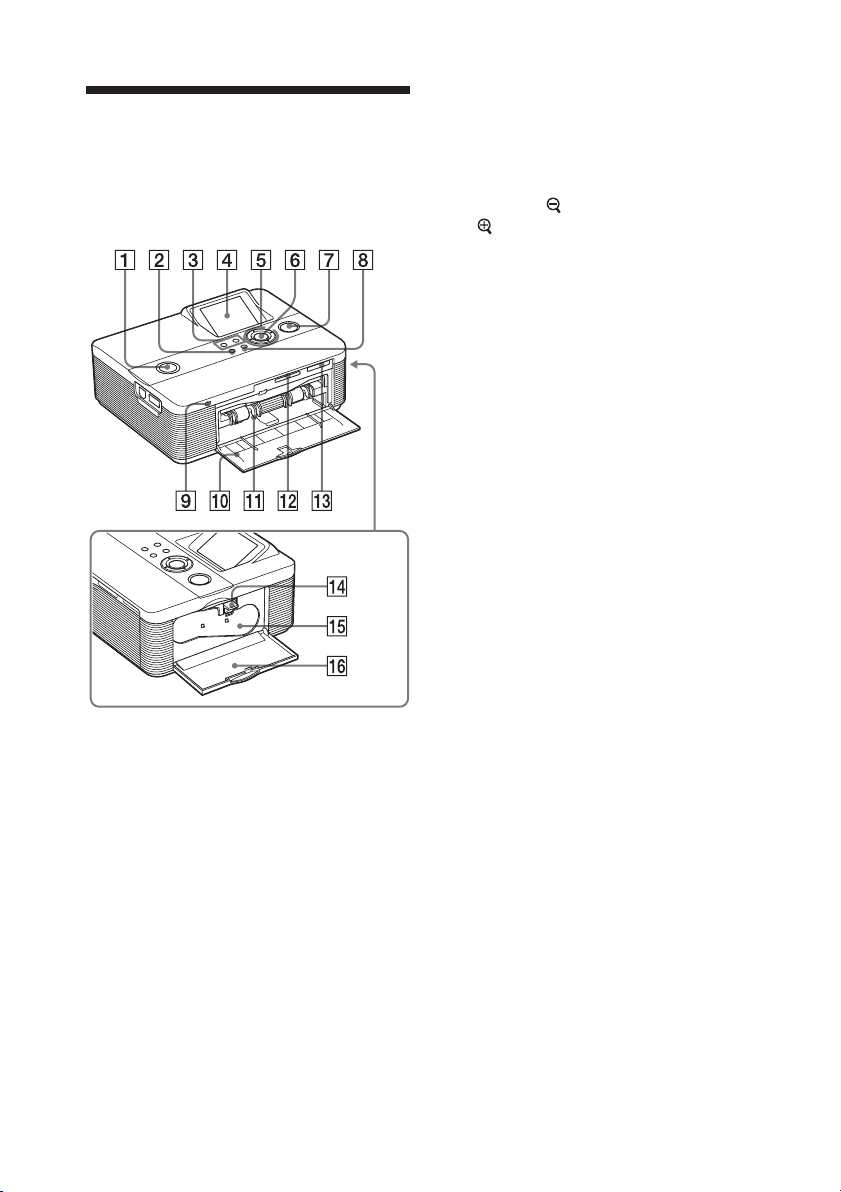
Popis častí
Podrobnosti pozri na stranách, ktorých
čísla sú uvedené v zátvorkách.
Predný panel tlačiarne
1 Prepínač/indikátor 1 (zapnutie/
pohotovostný režim) (str. 16, 20)
2 Tlačidlo MENU
3 Tlačidlá
(zväčšenie) (str. 24)
4 LCD monitor (str. 24)
5 Smerové tlačidlá (f/F/g/G)
6 Tlačidlo ENTER
7 Tlačidlo/indikátor PRINT (str. 21)
8 Tlačidlo CANCEL
9 Indikátor prístupu (str. 17, 18)
0 Kryt priestoru pre zásobník
na papier (str. 15)
qa Priestor pre zásobník na papier
(str. 15)
qs Slot pre SD kartu (str. 18)
qd Slot pre kartu MEMORY STICK
PRO STD/DUO (str. 17)
(zmenšenie)/
Pravá strana tlačiarne
qf Ovládač vysunutia tlačovej kazety
(str. 12)
qg Tlačová kazeta (str. 12, 13)
qh Kryt priestoru pre tlačovú kazetu
(str. 12, 13)
SK
8
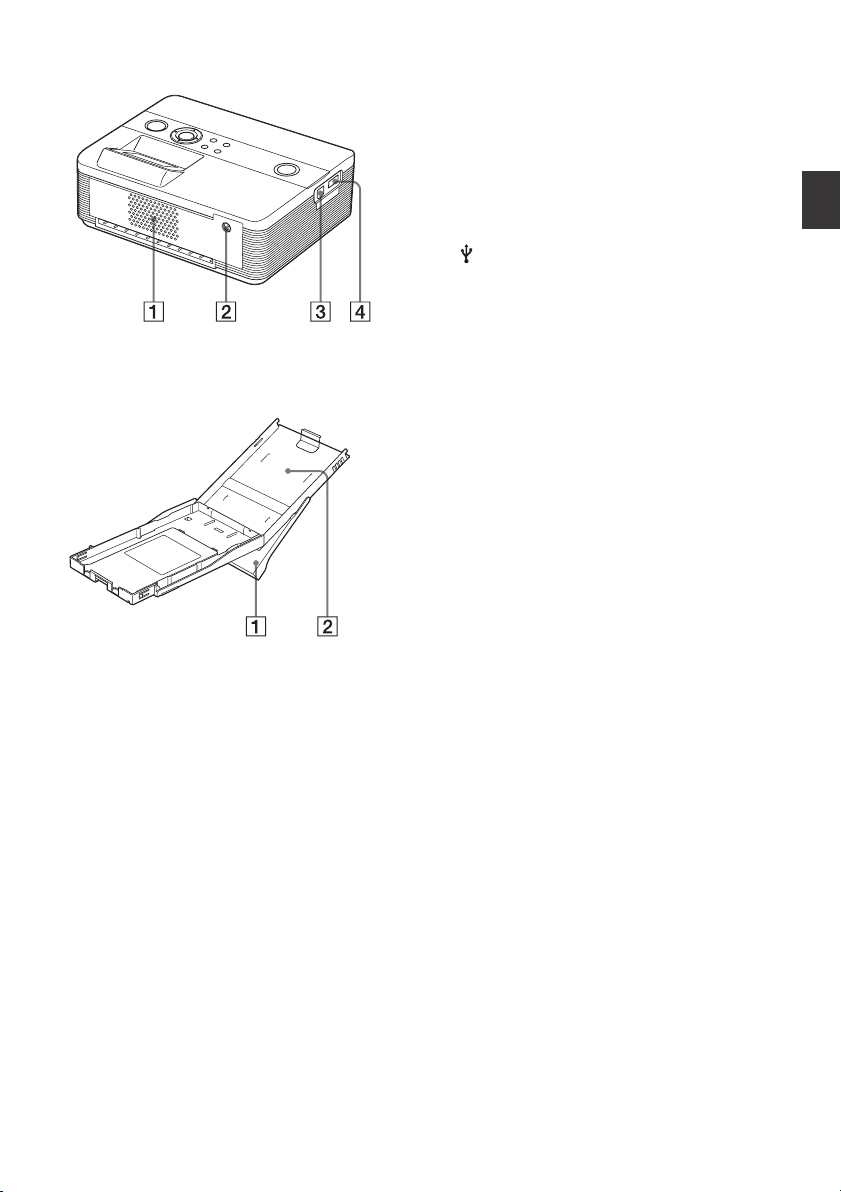
Zadný panel tlačiarne
1 Ventilačné otvory
2 Konektor DC IN 24V (str. 16)
AC adaptér pripojte do tohto konektora.
Ľavá strana tlačiarne
3 USB konektor (str. 49)
Ak pripájate PC, pripojte ho do tohto
konektora.
4 Konektor PictBridge
(str. 19, 46)
Zásobník na papier
1 Vysúvač zásobníka na papier
(str. 13, 14)
2 Kryt zásobníka na papier
(str. 13, 14)
Skôr ako začnete
SK
9
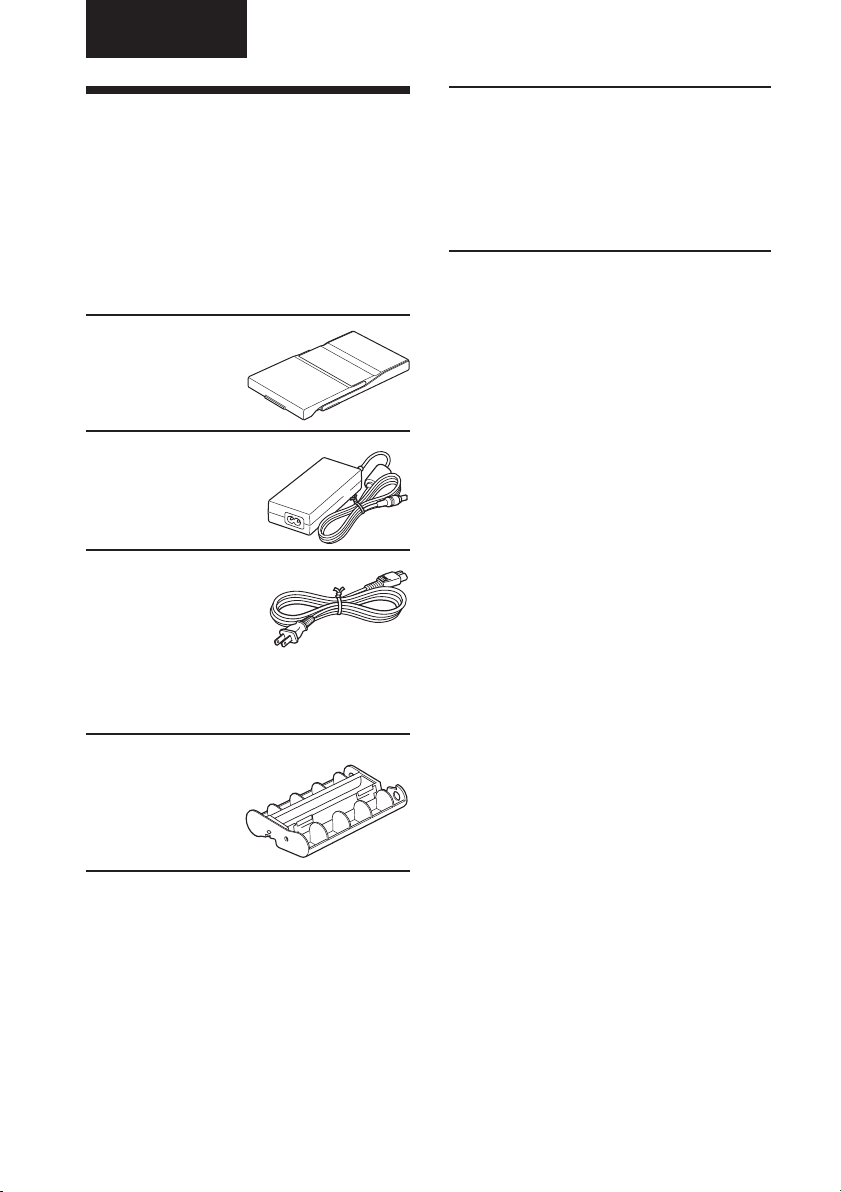
Príprava
1 Kontrola
dodávaného
príslušenstva
Skontrolujte, či ste spolu s vašou
tlačiarňou dostali nasledovné
príslušenstvo.
Zásobník na papier (1)
AC adaptér (AC-S2425) (1)
Sieťová šnúra* (1)
* Zobrazená sieťová šnúra je len pre 120 V.
Tvar koncovky a technické parametre sieťovej
šnúry sa odlišujú v závislosti od regiónu,
v ktorom ste tlačiareň zakúpili.
Čistiaca súprava (1)
CD-ROM disk (1)
– Ovládač tlačiarne Sony DPP-FP55
pre OS Windows® XP Professional/
Windows® XP Home Edition/
Windows® 2000 Professional/
Windows® Millennium Edition
– Picture Motion Browser Ver.1.1
• Testovacia súprava pre farebnú tlač (1)
Návod na použitie (táto príručka, 1)
•
• Prehľad pre rýchle uvedenie do
prevádzky (1)
• Záručný list (1)*
• Softvérová licenčná zmluva koncového
užívateľa so spoločnosťou Sony (Sony
End User Software License Agreement)
(1)
* V niektorých krajinách sa záručný list
nedodáva.
10
SK
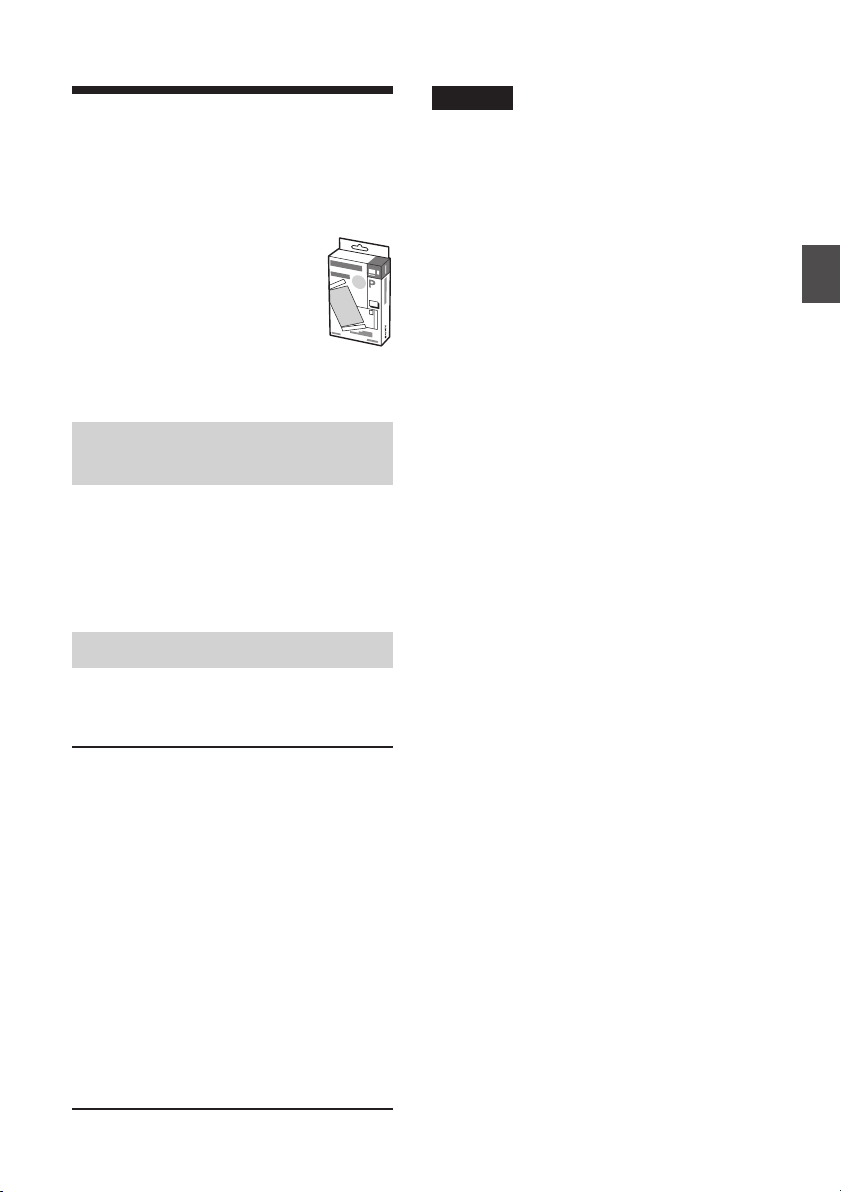
2 Príprava
tlačiarenskej
Poznámka
V každej krajine nie sú dostupné všetky
modely.
súpravy
Pre tlač obrázkov potrebujete
tlačiarenskú súpravu, určenú
pre túto tlačiareň. Testovacia
súprava pre farebnú tlač
obsahuje sadu 10 hárkov
tlačového papiera veľkosti
pohľadnice a tlačovú kazetu na
10 výtlačkov.
Formát (rozmer) tlačového
papiera
Veľkosť tlačového papiera formátu
pohľadnice je nasledovná:
• Veľkosť pohľadnice (4 x 6 palca)
(101,6 x 152,4 mm)
(maximálna veľkosť neolemovanej tlače)
Voliteľné tlačiarenské súpravy
Na tlač môžete používať nasledovné
voliteľné tlačiarenské súpravy:
Tlačiarenská súprava pre veľkosť
pohľadnice
SVM-F40P
• 40 hárkov papiera veľkosti 4 x 6 palca
(20-hárkové balenie x 2)
• Tlačová kazeta pre 40 výtlačkov
SVM-F80P
• 80 hárkov papiera veľkosti 4 x 6 palca
(20-hárkové balenie x 4)
• 2 tlačové kazety - každá pre 40
výtlačkov
SVM-F120P
• 120 hárkov papiera veľkosti 4 x 6 palca
(20-hárkové balenie x 6)
• 3 tlačové kazety - každá pre 40 výtlačkov
Poznámky k používaniu tlačiarenských
súprav
• Používajte len papier určený pre túto
tlačiareň. Pri kombinácii rôznych typov
tlačovej kazety a papiera sa tlač nemusí
podariť, alebo sa môže poškodiť tlačiareň.
• Tlačená strana je strana bez výrobnej potlače.
Ak sa na tlačenej strane nachádzajú odtlačky
prstov alebo nečistota, zníži sa kvalita tlače.
Nedotýkajte sa tlačenej strany.
• Pred tlačou papier neohýnajte, ani ho
neodtŕhajte pozdĺž perforácie.
• Netlačte na používaný papier. Neprevíjajte
pásku v tlačovej kazete. Môže dôjsť
k poruche tlačiarne.
• Tlačovú kazetu nerozoberajte.
• Nevyberajte atramentovú pásku z tlačovej
kazety.
Poznámky ku skladovaniu tlačiarenských
súprav (za účelom kvalitnej tlače)
• Čiastočne použitú tlačiarenskú súpravu
s tlačovou kazetou a papierom uskladnite
v prípade jej dlhšieho nepoužívania do jej
originálneho alebo obdobného vhodného
obalového materiálu.
• Papier neumiestňujte na miesta vystavené
vysokým teplotám, nadmernej vlhkosti,
nadmernej prašnosti alebo priamemu
slnečnému žiareniu.
• Tlačiarenskú súpravu spotrebujte do dvoch
rokov od dátumu výroby.
Poznámky ku skladovaniu výtlačkov
Na výtlačky nelepte celofánové pásky ani
syntetické gumy. Výtlačky neskladujte pod
plastovými krytmi stolov.
Príprava
11
SK
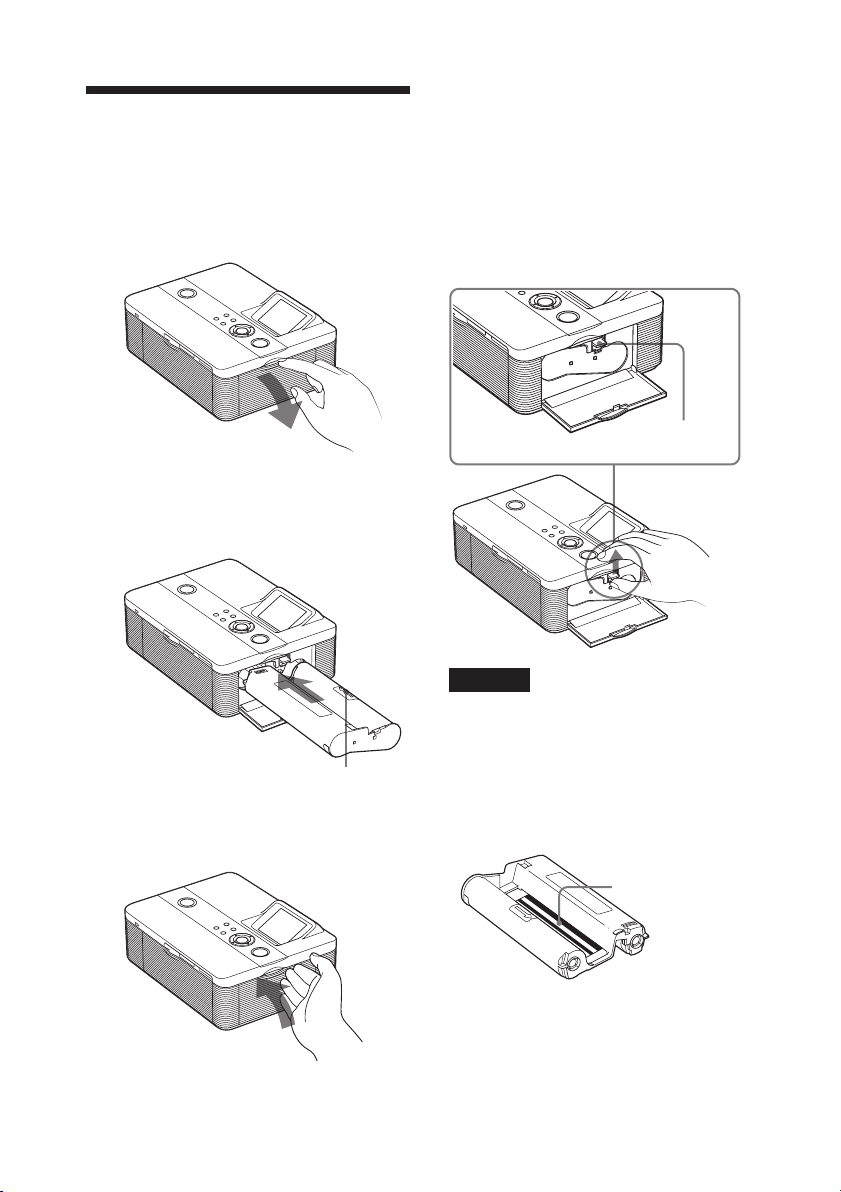
3 Vloženie tlačovej
kazety
Potiahnite a otvorte kryt priestoru
1
pre tlačovú kazetu.
2 Tlačovú kazetu vkladajte v smere
šípky, až kým nezacvakne na svoje
miesto.
Vybratie tlačovej kazety
Pri vyprázdnení náplne tlačovej kazety sa
na LCD monitore zobrazí chybové
hlásenie poruchy tlačovej kazety.
Otvorte kryt priestoru pre tlačovú kazetu,
potlačte nahor ovládač vysunutia
a vyberte opotrebovanú tlačovú kazetu.
Ovládač vysunutia
Šípka
3 Zatvorte kryt priestoru pre tlačovú
kazetu.
SK
12
Poznámky
• Používajte tlačovú kazetu z rovnakého
balenia ako tlačový papier.
• Nedotýkajte sa atramentovej pásky tlačovej
kazety, ani nedopustite, aby došlo k jej
znečisteniu. Ak sa na atramentovej páske
nachádzajú odtlačky prstov alebo nečistoty,
zníži sa kvalita tlače.
Atramentová páska
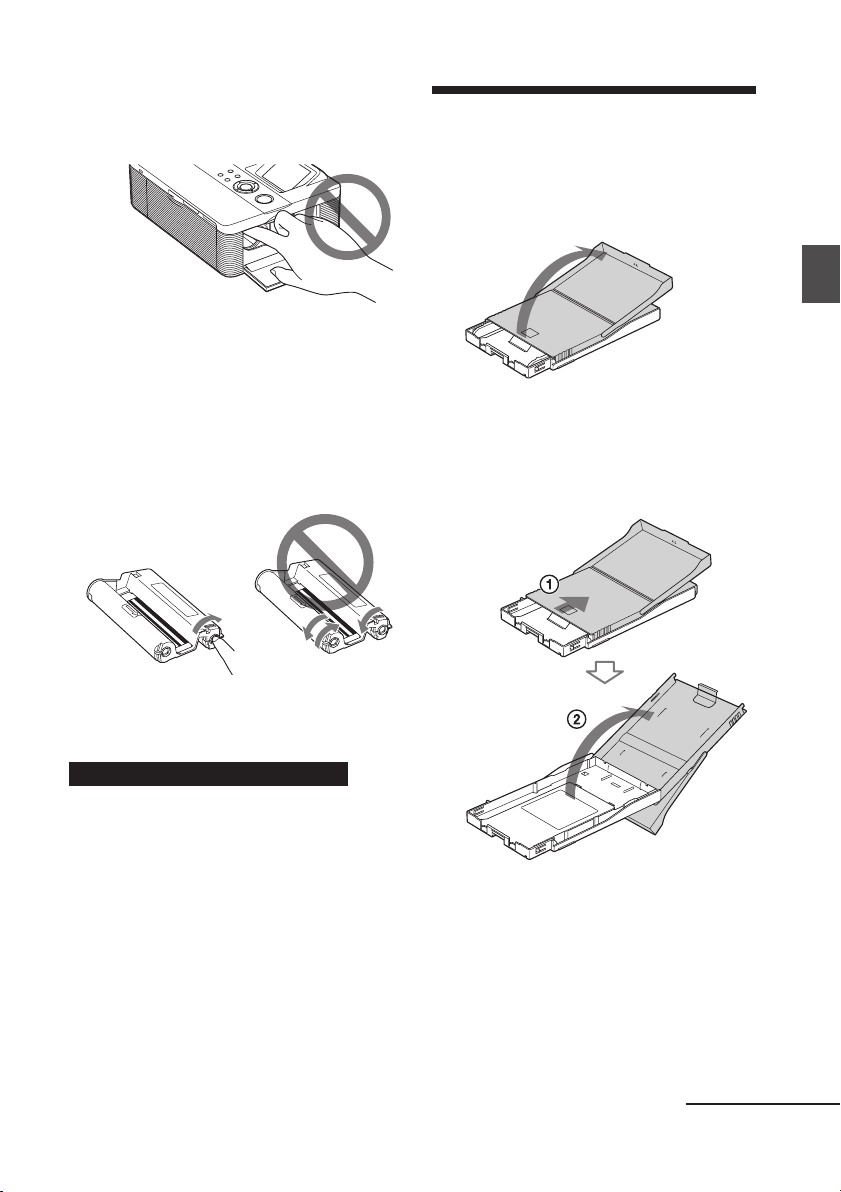
• Nikdy nevkladajte do priestoru pre tlačovú
kazetu ruky. Tepelná hlava dosahuje vysoké
teploty najmä po opakovanom tlačení.
4 Vloženie papiera
1 Otvorte vysúvač zásobníka na
papier.
• Neprevíjajte atramentovú pásku v kazete. Na
tlač nepoužívajte previnutú pásku.
V opačnom prípade môže dôjsť k nekvalitnej
tlači alebo poruche, či poškodeniu.
• Ak tlačová kazeta nezacvakne na svoje
miesto, vyberte ju a vložte nanovo. Ak sa
tlačová kazeta nedá vložiť z dôvodu
uvoľnenia atramentovej pásky, naviňte
atramentovú pásku v smere šípky, aby ste
uvoľnenie odstránili.
• Nikdy nemeňte tlačovú kazetu počas
prevádzky tlačiarne.
Poznámky ku skladovaniu tlačovej kazety
• Tlačovú kazetu neumiestňujte na miesta
vystavené vysokým teplotám, nadmernej
vlhkosti, nadmernej prašnosti alebo
priamemu slnečnému žiareniu.
• Čiastočne použitú tlačovú kazetu uskladnite
do jej originálneho obalu.
Príprava
2 Posuňte kryt zásobníka na papier
v opačnom smere, než je smer
podávania papiera (1)
a podvihnutím kryt otvorte (2).
Pokračovanie
SK
13
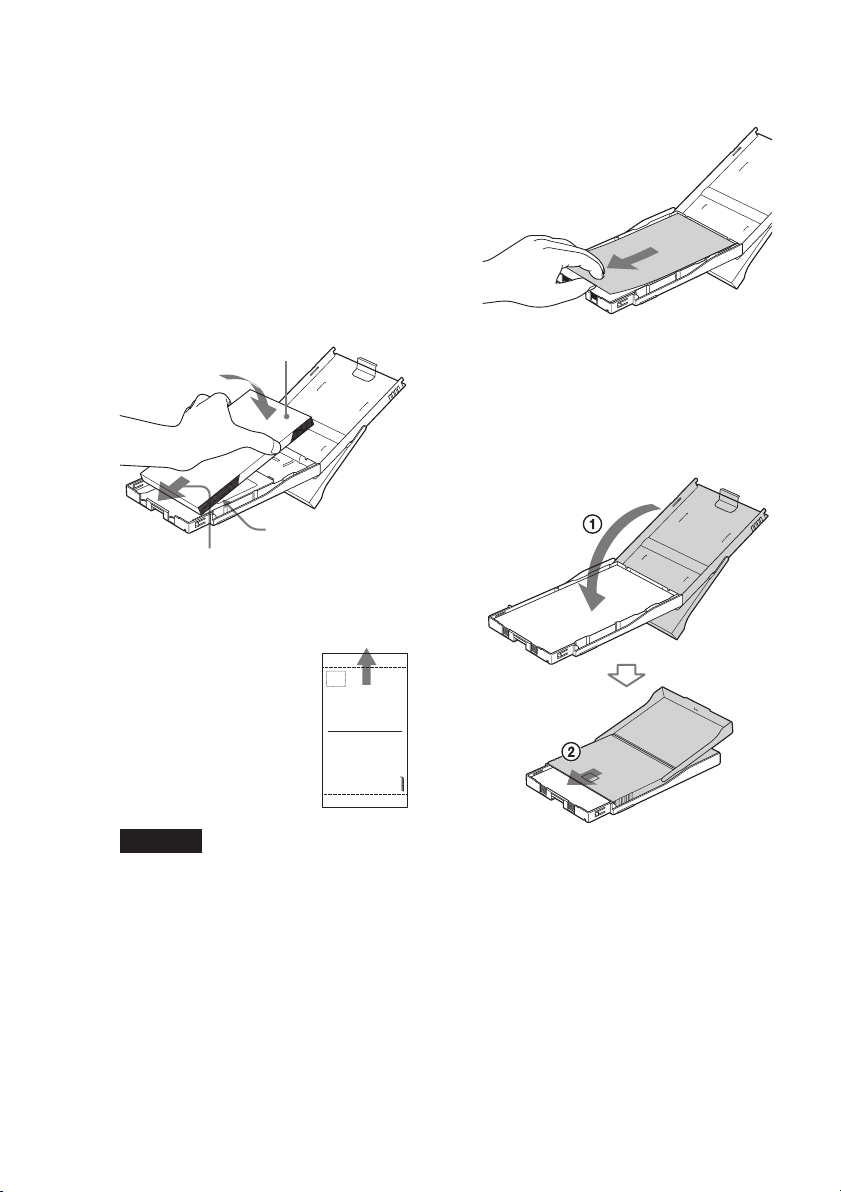
3 Do zásobníka vložte tlačový
papier.
Založiť je možné až 20 hárkov
tlačového papiera.
Prelistujte tlačový papier. Potom
vložte tlačový papier do zásobníka
tlačenou stranou (strana bez výrobnej
potlače) nahor.
Pri vkladaní papiera vložte do
zásobníka aj ochranný hárok.
4 Vyberte ochranný hárok.
Tlačená strana
Nasmerujte
Smer podávania
papiera
Vloženie papiera
veľkosti pohľadnice:
nasmerujte vytlačené
označenie do smeru
podávania papiera.
Poznámka
Nedotýkajte sa tlačenej strany, ani
nedopustite jej znečistenie. Ak sa na
tlačenej strane nachádzajú odtlačky prstov
alebo nečistota, zníži sa kvalita tlače.
vytlačené
označenie (veľkosť
pohľadnice) do
smeru podávania
papiera.
5 Zatvorte kryt zásobníka na papier
(1) a posuňte ho v smere
podávania papiera (2).
Vysúvač zásobníka na papier
ponechajte otvorený.
14
SK
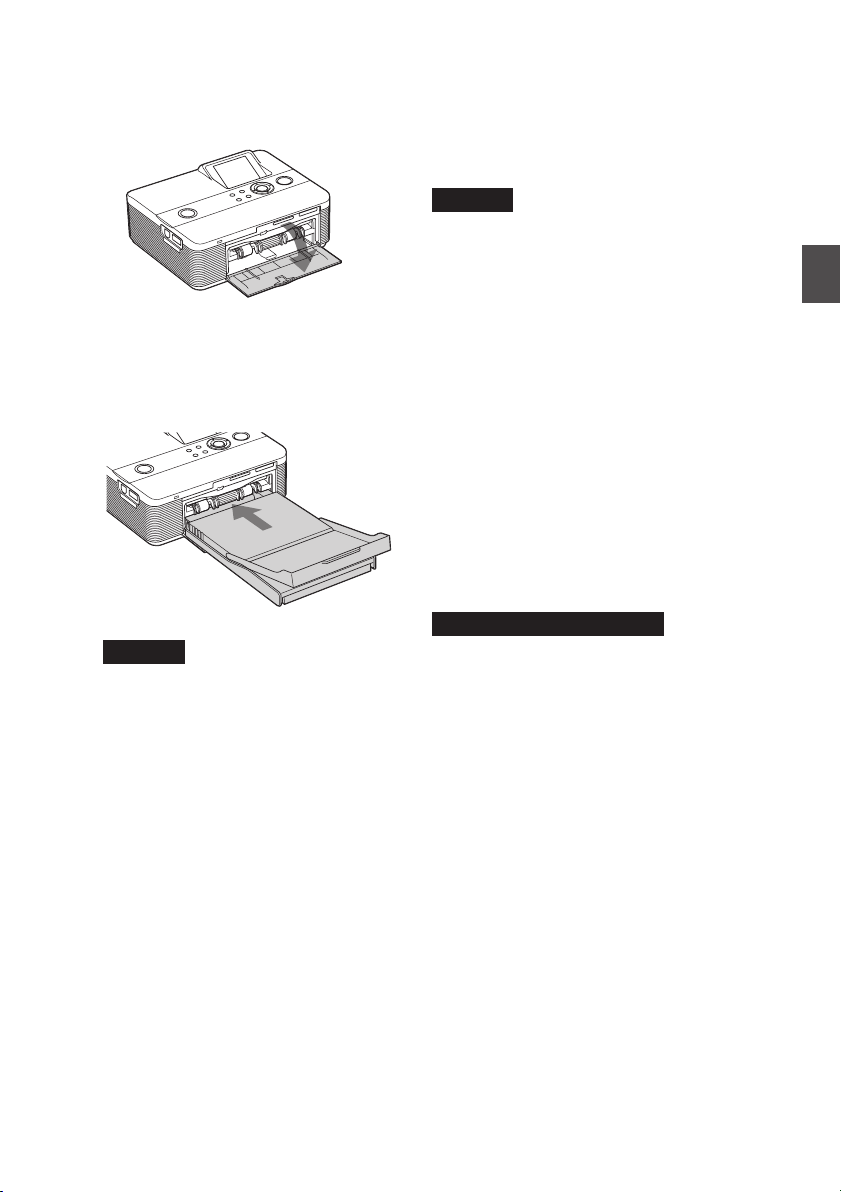
6 Potiahnite a otvorte kryt priestoru
pre zásobník na papier.
7 Zásobník vložte do tlačiarne.
Zásobník vkladajte priamo a správne,
až kým nezacvakne na svoje miesto.
Poznámka
Skontrolujte, či zásobník nie je vložený
nakrivo. Ak áno, tlačiareň nebude
fungovať správne.
Ak sa počas tlače minie papier, na LCD
monitore tlačiarne sa zobrazí chybové
hlásenie poruchy papiera. Z tlačiarne
vyberte zásobník a vložte papier.
Poznámky
• Počas prevádzky tlačiarne nevyberajte
zásobník na papier.
• Aby ste predišli zaseknutiu papiera alebo
poruche, dbajte pred tlačou na nasledovné:
– Na tlačový papier nepíšte. Ak naň chcete
po vytlačení písať, použite nezmývateľnú
fixku. Na tlačový papier nie je možné tlačiť
atramentovou tlačiarňou a pod.
– Na tlačový papier nič nenalepujte.
– Papier neprelamujte, ani neohýnajte.
– Celkový počet hárkov nesmie presiahnuť
20 kusov.
– Netlačte na používaný papier.
Tlač obrázka dvakrát na ten istý papier
nezvýši kvalitu tlače.
– Používajte len papier určený pre túto
tlačiareň.
– Nepoužívajte papier, ktorý sa vysunul
z tlačiarne nevytlačený.
Poznámky ku skladovaniu papiera
• Výtlačky neskladujte tak, aby sa tlačené
strany vzájomne dotýkali, alebo boli dlhší čas
v kontakte s gumenými alebo plastickými
predmetmi vrátane PVC alebo zmäkčovadiel;
môže dôjsť k zmene farieb alebo zhoršeniu
kvality vytlačeného obrázka.
• Papier neumiestňujte na miesta vystavené
vysokým teplotám, nadmernej vlhkosti,
nadmernej prašnosti alebo priamemu
slnečnému žiareniu.
• Čiastočne použitý papier uskladnite do jeho
originálneho obalu.
Príprava
15
SK
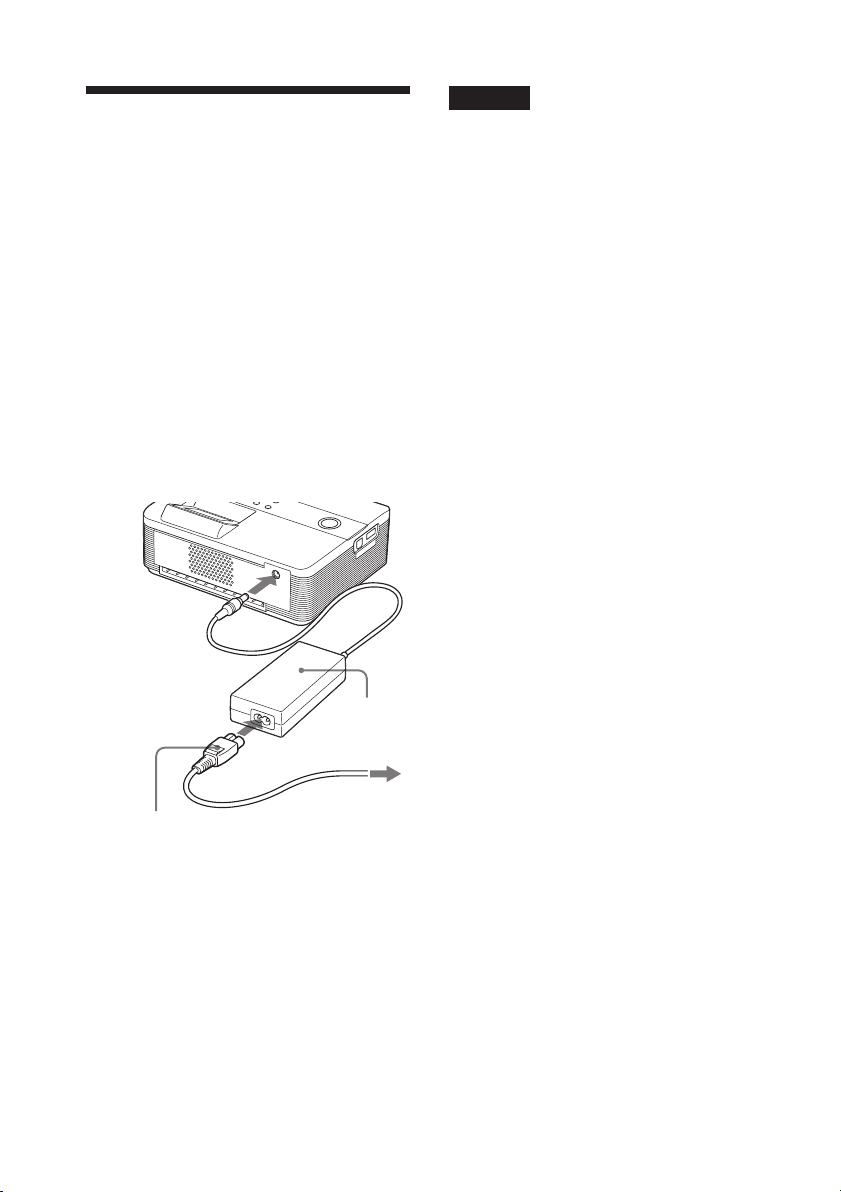
5Pripojenie
napájania
Jednu koncovku dodávanej
1
sieťovej šnúry pripojte do
dodávaného AC adaptéra.
Druhú koncovku sieťovej šnúry
2
pripojte do elektrickej zásuvky.
Koncovku AC sieťového adaptéra
3
pripojte do konektora DC IN 24V
na tlačiarni.
Indikátor 1 (zapnutie/pohotovostný
režim) sa rozsvieti načerveno.
Do DC IN 24V
Poznámky
• AC adaptér pripojte do ľahko dostupnej
elektrickej zásuvky. Ak spozorujete nejaký
problém pri používaní AC adaptéra, okamžite
odpojte sieťovú šnúru adaptéra od elektrickej
siete.
• Po ukončení používania AC adaptéra odpojte
AC adaptér od konektora DC IN 24V na
tlačiarni aj od elektrickej siete.
• Zariadenie je pod stálym napätím, kým je
sieťová šnúra v elektrickej zásuvke, aj keď je
samotné zariadenie vypnuté.
• Počas tlače sa papier z otvoru pre výstup tlače
na zadnej strane niekoľkokrát vysunie. Otvor
pre výstup tlače na zadnej strane nezablokujte
AC adaptérom ani sieťovou šnúrou.
• Používajte len AC adaptér dodávaný s touto
tlačiarňou. Nepoužívajte iné AC adaptéry.
Môžu zapríčiniť poruchu.
• V prípade odpojenia alebo poškodenia kábla
AC adaptéra adaptér viac nepoužívajte. Hrozí
nebezpečenstvo.
• Na DC koncovke AC adaptéra nesmie dôjsť
ku skratu kovovým predmetom. Môže dôjsť
k poruche.
• AC adaptér nepoužívajte v stiesnených
priestoroch, napr. medzi stenou a tlačiarňou.
Sieťová šnúra
(dodávaná)
SK
16
AC adaptér
(dodávaný)
Do elektrickej
zásuvky
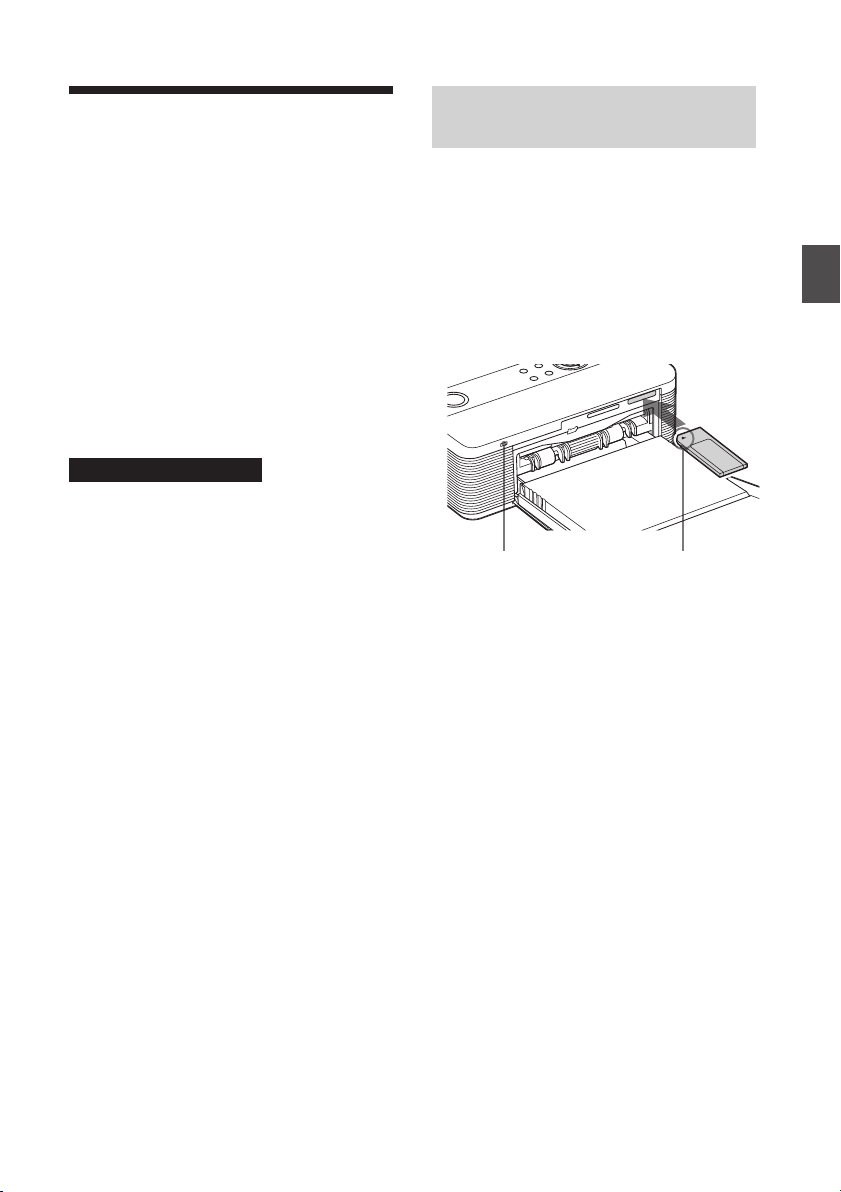
Vloženie pamäťovej
karty
Aby ste vytlačili obrázky z karty “Memory
Stick” (alebo “Memory Stick Duo”) alebo
SD, vložte kartu do príslušného slotu.
Ak vložíte viacero kariet, prioritu má prvá
vložená karta. Ak zapnete tlačiareň
s viacerými vloženými kartami, tlačiareň
sprístupňuje karty v poradí “Memory
Stick” (alebo “Memory Stick Duo”) a SD
karta.
Typy vhodných pamäťových kariet pozri
na str. 83 až 86.
Používanie pamäťovej karty
• Kartu nevkladajte ani nevyberajte do/zo
slotu násilím. Kartu alebo tlačiareň môžete
poškodiť.
• Kým svieti indikátor prístupu, nevyberajte
pamäťovú kartu; kartu alebo tlačiareň môžete
poškodiť.
• Z dôvodu ochrany pred možnou stratou dát
odporúčame dôležité údaje na pamäťovej
karte zálohovať. Spoločnosť Sony nenesie
žiadnu zodpovednosť za poškodenie alebo
stratu údajov.
• Skontrolujte pamäťovú kartu a vložte ju
správne. Ak kartu vkladáte násilne
nesprávne, môže sa karta aj slot poškodiť.
• Skontrolujte typ karty a či je daný slot určený
pre používaný typ karty. Ak vložíte
pamäťovú kartu do iného slotu, karta sa môže
poškodiť, alebo sa nebude dať zo slotu
vybrať.
• Pri vyberaní karty kartu držte, pretože môže
vyskočiť a poraniť vám zrak.
Vloženie pamäťovej karty
“Memory Stick"
Do slotu pre kartu MEMORY STICK PRO
STD/DUO vložte kartu “Memory Stick”
alebo “Memory Stick Duo” tak, aby
zacvakla.
Keďže tlačiareň má slot na kartu “Memory
Stick”/“Memory Stick Duo” môžete tiež
vložiť kartu “Memory Stick Duo”, pričom
nie je potrebné použiť adaptér.
Keď tlačiareň kartu
sprístupňuje, bliká
indikátor prístupu.
Vybratie pamäťovej karty
“Memory Stick”
Zatlačte kartu “Memory Stick“ hlbšie do
slotu. Keď sa karta povysunie, s citom ju
vyberte.
Kartu vkladajte
tak, aby bola
značka b
v ľavom hornom
rohu.
Príprava
17
SK
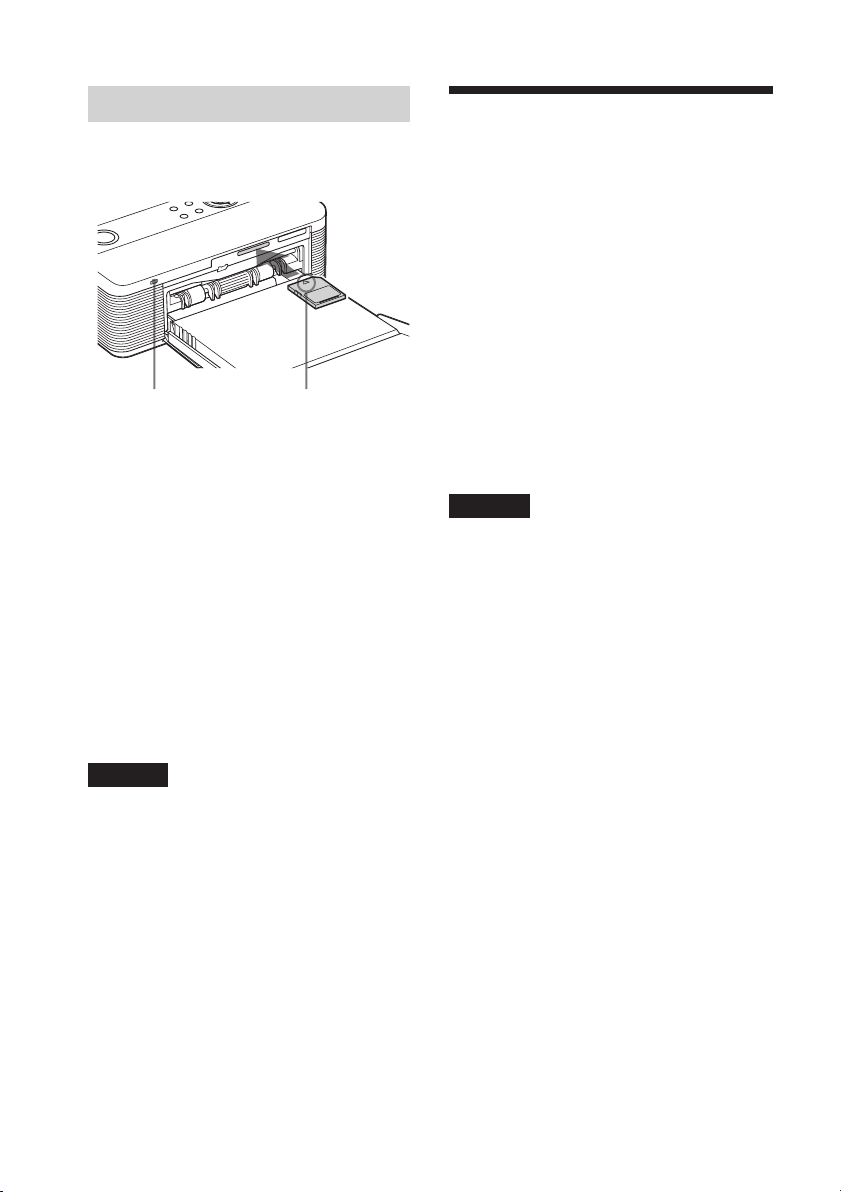
Vloženie SD karty
SD kartu vložte do slotu SD CARD tak,
aby zacvakla.
Indikátor prístupu
bliká, keď tlačiareň
sprístupňuje pamäťovú
kartu.
V slote SD CARD môžete používať
nasledovné médiá;
• Pamäťovú kartu SD
• MiniSD kartu (použite adaptér pre
miniSD kartu)
• Štandardnú pamäťovú kartu MMC
• RS-MMC kartu (použite adaptér pre
MMC kartu)
Vysunutie SD karty
Zatlačte SD kartu hlbšie do slotu. Keď sa
karta povysunie, s citom ju vyberte.
Poznámky
• Pri vyberaní SD karty kartu držte, pretože
môže vyskočiť a poraniť vám zrak.
• Ak používate miniSD kartu, použite adaptér
pre miniSD kartu. Ak vložíte miniSD kartu
do slotu tlačiarne bez adaptéra, karta sa
nebude musieť dať zo slotu vybrať.
Kartu vložte
v smere
značky b.
Pripojenie
fotoaparátu/
kamkordéra alebo
iného externého
zariadenia
Pre tlač obrázka z fotoaparátu/
kamkordéra alebo iného externého
zariadenia je potrebné tieto zariadenia
pripojiť k tlačiarni. Môžete pripojiť externé
zariadenie s podporou systému
veľkokapacitného zálohovania dát. Postup
pripojenia PictBridge-kompatibilného
fotoaparátu/kamkordéra pozri na str. 46.
Poznámka
Ak je v tlačiarni vložená pamäťová karta,
tlačiareň nedokáže čítať signál z externého
zariadenia pripojeného do konektora PictBridge
na tlačiarni. Vyberte vloženú kartu.
Digitálny fotoaparát/kamkordér
1
alebo externé zariadenie nastavte
na tlač s tlačiarňou kompatibilnou
so systémom veľkokapacitného
zálohovania dát.
Nastavenia a úkony potrebné pred
pripojením sa líšia v závislosti
od pripojeného externého zariadenia.
Podrobnosti pozri v návode na
použitie externého zariadenia.
(Napríklad v prípade digitálneho
fotoaparátu Sony Cyber-shot zvoľte
pri nastavení “USB Connect” režim
“Normal” alebo “Mass Storage”. )
18
Fotoaparát/kamkordér alebo iné
2
externé zariadenie pripojte do
konektora PictBridge na tlačiarni.
Použite USB prepojovací kábel
dodávaný s digitálnym
fotoaparátom/kamkordérom alebo
externým zariadením.
SK
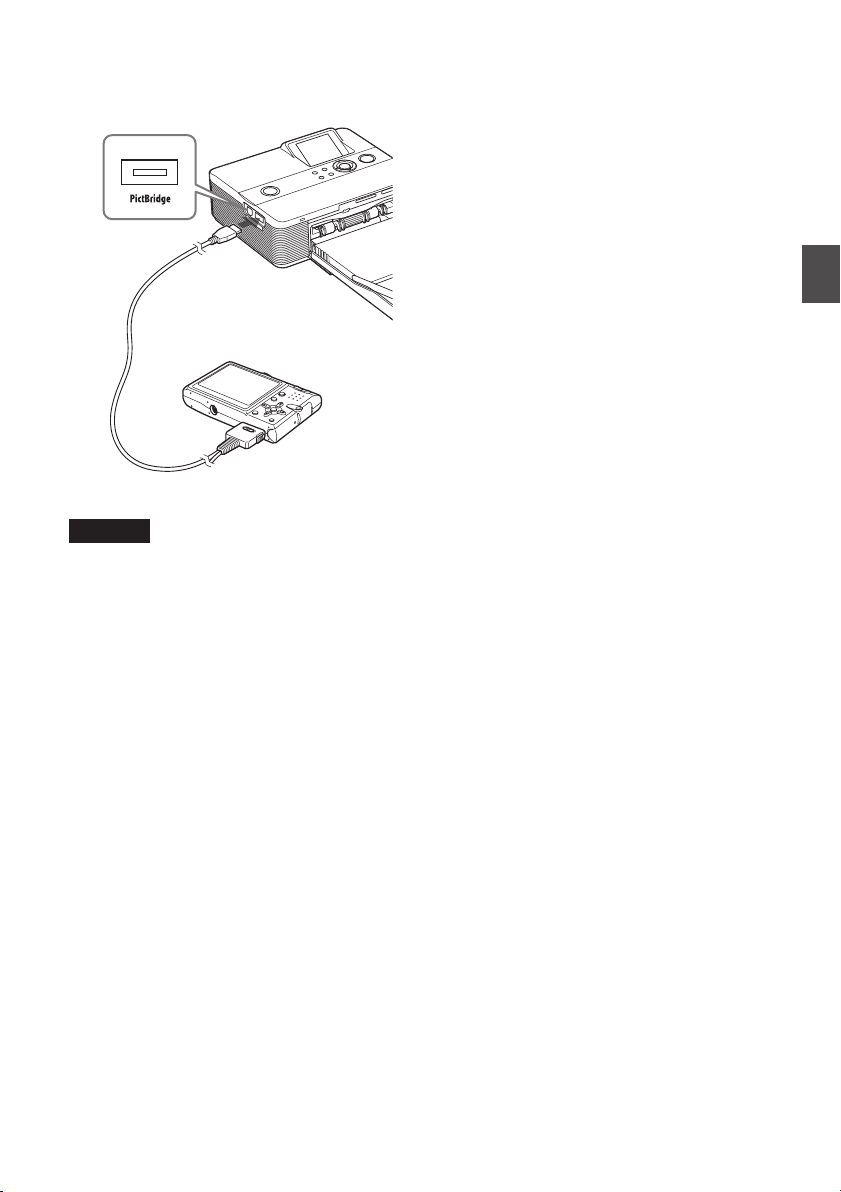
Do konektora PictBridge
( TYP USB A)
Fotoaparát/kamkordér
alebo iné externé
zariadenie
Do USB
konektora
Poznámky
• Typ potrebného USB prepojovacieho kábla sa
môže v závislosti od digitálneho fotoaparátu/
kamkordéra líšiť. Použite USB prepojovací
kábel s konektorom TYP A pre tlačiareň
a s príslušným typom konektora pre digitálny
fotoaparát/kamkordér.
• Správne fungovanie a prepojenie všetkých
typov veľkokapacitných zálohovacích
jednotiek nie je zaručené.
• Ak používate komerčne dostupný USB kábel,
použite USB kábel kratší než 3 m.
• Kým bliká indikátor prístupu na externom
zariadení, nevypínajte tlačiareň ani externé
zariadenie, ani neodpájajte USB kábel. Dáta
v externom zariadení sa môžu poškodiť.
Nezodpovedáme za škody spôsobené stratou
alebo poškodením dát.
Príprava
19
SK

Základná tlač
Tlač zvolených
obrázkov
Táto časť popisuje ako zobraziť obrázky
z pamäťovej karty alebo externého
zariadenia, ktoré chcete
tlačiť, na LCD monitore
tlačiarne a ako zvolené
obrázky vytlačiť.
Neolemovaná štandardná tlač
Skôr ako začnete
Vykonajte prípravy 1 až 5 (str. 10 až 16)
a nasledovné:
• “Vloženie pamäťovej karty” (str. 17)
alebo “Pripojenie fotoaparátu/
kamkordéra alebo iného externého
zariadenia” (str. 18).
Poznámka
Počas tlače sa papier z otvoru pre výstup tlače
na zadnej strane niekoľkokrát vysunie. Počas
tlače musí byť za tlačiarňou dostatočný voľný
priestor.
Vložte alebo pripojte len médium
obsahujúce obrázky, ktoré chcete tlačiť.
Názov média obsahujúceho obrázky,
ktoré chcete tlačiť, sa zobrazí v ľavom
hornom rohu LCD monitora.
Tlač obrázka
Stlačením 1 (zapnutie/
1
pohotovostný režim) zapnite
tlačiareň.
Indikátor 1 (zapnutie/pohotovostný
režim) na tlačiarni sa rozsvieti
nažltozeleno.
Výber vstupného signálu pri
tlačiarni
Tlačiareň nie je vybavená prepínačom
vstupov. Keď do tlačiarne vložíte kartu
alebo pripojíte externé zariadenie, obrázky
z aktívneho média sa zobrazia
automaticky. Ak vložíte viacero kariet,
alebo pripojíte externé zariadenie, prioritu
má prvé pripojené médium. Ak zapnete
tlačiareň s viacerými vloženými/
pripojenými kartami/médiami, tlačiareň
sprístupňuje karty v poradí “Memory
Stick” (alebo “Memory Stick Duo”) a SD
karta, externé zariadenie pripojené do
konektora PictBridge a PC pripojený do
USB konektora.
SK
20
Na LCD monitore sa zobrazí obrázok
uložený na pamäťovej karte alebo
v externom zariadení.
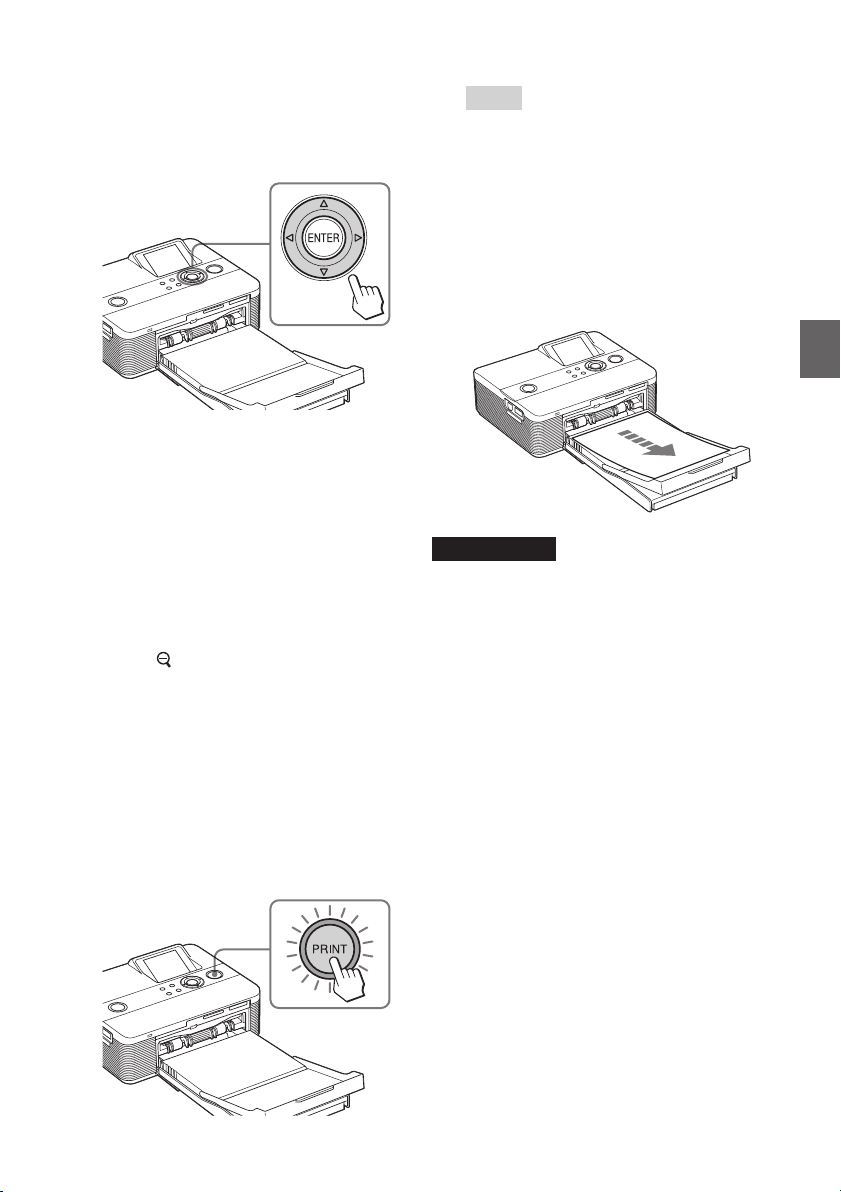
Stláčaním g/G/f/F zobrazte
2
obrázok, ktorý chcete vytlačiť.
Obrázky sa zobrazia v prehľade
miniatúr.
Tlač viacerých kópií
1 Stlačením ENTER zobrazte
zobrazenie pre nastavenie
množstva tlače.
2 Stláčaním f/F zvyšujte/znižujte
počet kópií.
3 Stlačením ENTER potvrďte
množstvo.
Výber obrázka v prehľade miniatúr
Stlačte
prepne zo zobrazenia náhľadu
jedného obrázka na zobrazenie
miniatúr. Stláčaním g/G/f/F
presuňte červený rámček (kurzor) na
obrázok, ktorý chcete vytlačiť.
Stlačte PRINT.
3
Spustí sa tlač zvoleného obrázka.
Počas tlače bliká indikátor PRINT
a priebeh tlače zobrazuje na LCD
monitore.
(zmenšenie). Zobrazenie sa
Rada
Keď je tlačiareň pripravená na tlač,
indikátor PRINT svieti namodrozeleno.
(Ak nesvieti, skontrolujte, či je správne
vložený a nastavený papier a tlačová
kazeta.)
Po ukončení tlače
4
a automatickom vysunutí
tlačového papiera vyberte papier
zo zásobníka.
Poznámky k tlači
• Kým bliká indikátor prístupu, alebo kým sa
indikácia prístupu zobrazuje na LCD
monitore, nevyberajte pamäťovú kartu ani
neodpájajte/nezapájajte externé zariadenie.
Keď tlačiareň tlačí, nikdy s ňou nehýbte ani ju
•
nevypínajte; tlačová kazeta alebo papier
sa môžu prilepiť. Ak náhodou vypnete
tlačiareň, ponechajte zásobník na papier
vložený a znova zapnite tlačiareň. Ak
v tlačiarni zostane práve tlačený papier,
vyberte ho a obnovte tlač od kroku 1.
• Počas tlače sa môže papier zo zadného otvoru
pre výstup tlače niekoľkokrát vysunúť.
Papiera sa počas takéhoto vysúvania
nedotýkajte, ani ho nevyťahujte. Pred
vybratím papiera počkajte, kým sa tlač
nedokončí a papier sa úplne nevysunie.
• Počas tlače musí byť za tlačiarňou dostatočný
voľný priestor.
Základná tlač
21
SK
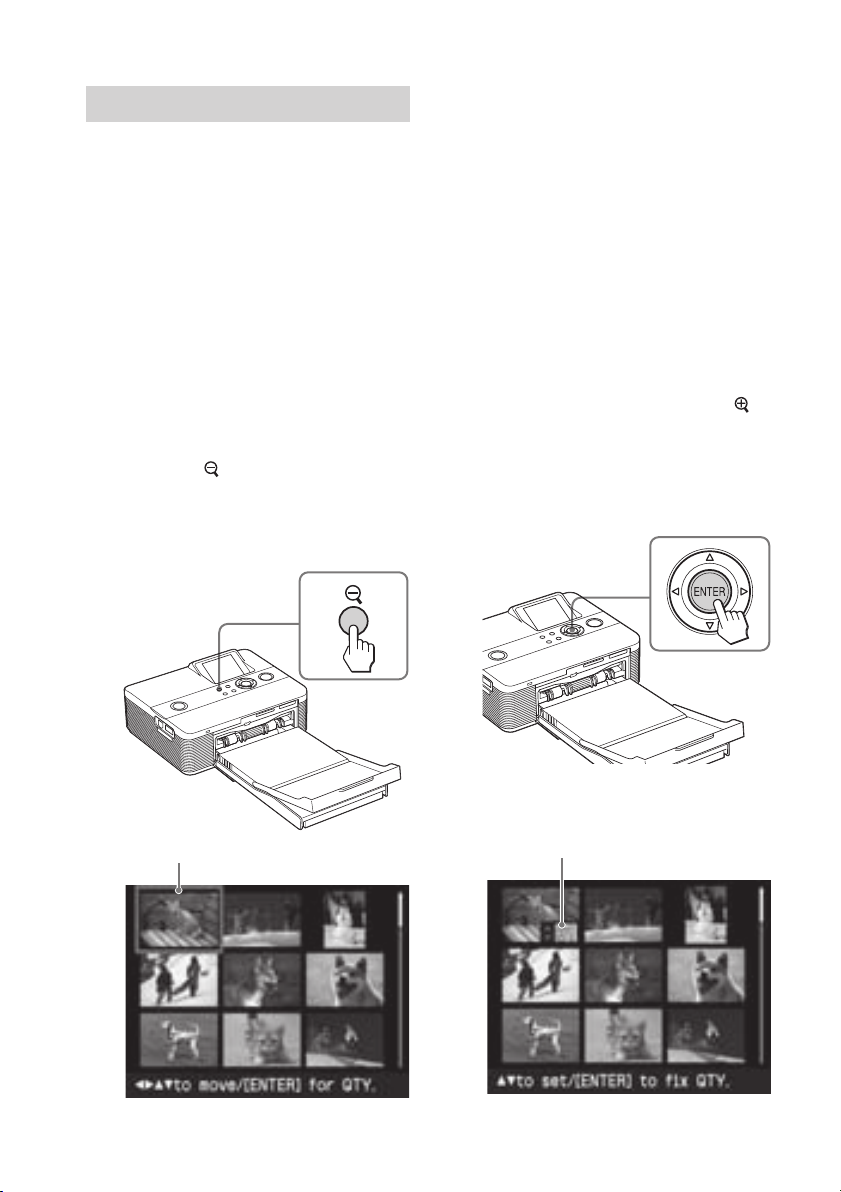
Tlač viacerých obrázkov
Táto časť popisuje ako vykonať tlač
viacerých obrázkov, ako špecifikovať
množstvo tlače pre každý z nich a ako ich
vytlačiť naraz.
Stlačením 1 (zapnutie/
1
pohotovostný režim) zapnite
tlačiareň.
Indikátor 1 (zapnutie/pohotovostný
režim) na tlačiarni sa rozsvieti
nažltozeleno. Obrázok z karty alebo
pripojeného externého zariadenia sa
zobrazí na LCD monitore.
Prehľad miniatúr zobrazíte
2
stlačením
Zobrazenie sa prepne zo zobrazenia
náhľadu na zobrazenie miniatúr.
Červený rámček indikuje pozíciu
kurzora.
(zmenšenie).
Zobrazenie ďalšej stránky
• Ďalšiu stránku zobrazíte
presunutím žltého rámčeka na
spodný riadok aktuálnej stránky
s obrázkami a následným
stlačením F.
• Predchádzajúcu stránku zobrazíte
presunutím červeného rámčeka na
vrchný riadok a následným
stlačením f.
Obnovenie zobrazenia náhľadu
obrázka
Premiestnite červený rámček (kurzor)
na požadovaný obrázok a stlačte
(zväčšenie).
Stláčaním g/G/f/F presuňte
3
červený rámček na obrázok, ktorý
chcete vytlačiť a stlačte ENTER.
Červený rámček (kurzor)
SK
22
Množstvo tlače je nastavené na “1”.
Indikátor množstva tlače
